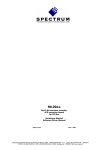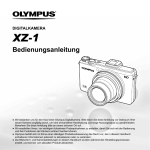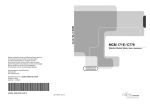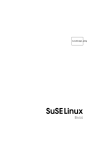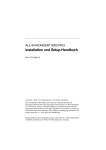Download PDF-Datei - Der millin Verlag
Transcript
Harald Hoß: Linux-Server im Windows-Netzwerk Harald Hoß Linux-Server im Windows-Netzwerk Aufbau und Betrieb eines Kommunikationsservers mit SUSE LINUX Alle in diesem Buch enthaltenen Programme, Darstellungen und Informationen wurden nach bestem Wissen erstellt und mit Sorgfalt getestet. Dennoch sind Fehler nicht ganz auszuschließen. Aus diesem Grund ist das in dem vorliegenden Buch enthaltene ProgrammMaterial mit keiner Verpflichtung oder Garantie irgendeiner Art verbunden. Autoren und Verlag übernehmen infolgedessen keine Verantwortung und werden keine daraus folgende Haftung übernehmen, die auf irgendeine Art aus der Benutzung dieses ProgrammMaterials, oder Teilen davon, oder durch Rechtsverletzungen Dritter entsteht. Die Wiedergabe von Gebrauchsnamen, Handelsnamen, Warenbezeichnungen usw. in diesem Buch berechtigt auch ohne besondere Kennzeichnung nicht zu der Annahme, dass solche Namen im Sinne der Warenzeichen- und Markenschutz-Gesetzgebung als frei zu betrachten wären und daher von jedermann verwendet werden dürften. Alle Warennamen werden ohne Gewährleistung der freien Verwendbarkeit benutzt und sind möglicherweise eingetragene Warenzeichen. Der Verlag richtet sich im Wesentlichen nach den Schreibweisen der Hersteller. Andere hier genannte Produkte können Warenzeichen des jeweiligen Herstellers sein. Dieses Werk ist urheberrechtlich geschützt. Alle Rechte, auch die der Übersetzung, des Nachdruckes und der Vervielfältigung des Buches, oder Teilen daraus, vorbehalten. Kein Teil des Werkes darf ohne schriftliche Genehmigung des Verlages in irgendeiner Form (Druck, Fotokopie, Microfilm oder einem anderen Verfahren), auch nicht für Zwecke der Unterrichtsgestaltung, reproduziert oder unter Verwendung elektronischer Systeme verarbeitet, vervielfältigt oder verbreitet werden. Bibliografische Information Der Deutschen Bibliothek Die Deutsche Bibliothek verzeichnet diese Publikation in der Deutschen Nationalbibliografie; detaillierte bibliografische Daten sind im Internet über http://dnb.ddb.de abrufbar. ISBN 3-89990-126-6 © 2005 Nicolaus Millin Verlag GmbH, Poing (http://www.millin.de) Umschlaggestaltung: Fritz Design GmbH, Erlangen Gesamtlektorat: Nicolaus Millin Fachlektorat: Christoph-Erdmann Pfeiler Satz: LATEX Druck: Kösel, Kempten Printed in Germany on acid free paper. Vorwort Eine Lobeshymne auf Linux ist an dieser Stelle wohl nicht mehr nötig, da Sie das Buch bereits fachkundig ausgewählt haben und in den Händen halten. Ich kann Ihnen daher diese Thematik im Vorwort ersparen. Sie wird in der Einleitung noch ausführlich behandelt. Es gibt aber einige andere Gesichtspunkte, die zur Sprache kommen sollen. Aus einer ursprünglichen Sammlung von einzelnen Anleitungen zu Linux-Servern unter etlichen SuSE-Versionen, die ich für eine Schülergruppe zusammengestellt hatte, hat sich dieses Buch entwickelt. Es soll die Schritte und Anleitungen, die zum Aufbau eines Netzwerkes mit einem Linux-Server notwendig sind, auf verständliche Weise bündeln. Natürlich haben sich schon viele Autoren mit dieser Materie befaßt. Einfache und praxisorientierte Anleitungen sind allerdings nur schwer zu finden. Entweder sind sie zu knapp gehalten, unvollständig oder viel zu umfangreich und theoriebeladen! In diesem Buch soll ein Mittelweg begangen werden. Es präsentiert einfache Anleitungen, die entsprechend miteinander kombiniert den Aufbau eines Netzwerks mit einem Linux-Server ermöglichen. Bitte bedenken Sie dabei, daß es für die vielfältigen Hardwarevoraussetzungen und die verschiedenen Leser keine Patentversionen von Anleitungen geben kann. Etwas Kniffelei kommt an der einen oder anderen Stelle bestimmt auf Sie zu. Hätte ich zu Beginn geahnt, welche Arbeit auf mich zukommt, hätte ich es vielleicht lieber bei einer Sammlung loser Blätter belassen. Es ist wirklich etwas undankbar, ein Buch über ein Betriebssystem zu verfassen. Man schreibt und schreibt, man passt an und passt an, man testet und testet und wird doch nie fertig. Die Versionen zu SuSE Linux schreiten unerbittlich voran und man kann einfach nicht folgen. Erst in den Versionen 9.x hat SuSE Linux nach meinem Dafürhalten eine solide Struktur erhalten, an der sich in naher Zukunft (hoffentlich) nicht mehr so viel ändert. Damit war der Zeitpunkt günstig, das Buch auf dem Stand von SuSE 9.3 endlich auf den Markt zu bringen. Doch der Wettlauf hört eben nie auf! Beim Erscheinen des Buches wird bestimmt schon die Folgeversion von SuSE 9.3 vorbereitet. Das vorliegende Buch wird mit ihr aber nicht überholt sein und auch noch gut mit den nächsten Varianten zurecht kommen. Ein großes Dankeschön gehört meinem Verleger Nicolaus Millin. Er hat mich selbst in der schwierigen Gründungsphase seines eigenen Verlags immer wieder mit Material, Anregungen und Ratschlägen unterstützt. Die beiliegende SuSEDVD ist übrigens auch seinen Bemühungen zu verdanken. Auch meinen Testlesern, die mit großem Engagement das Manuskript geprüft haben, möchte ich meinen Dank aussprechen. V Der wichtigste Dank steht allerdings meiner Familie zu. Die Arbeit an dem Buch hat viel Zeit gefordert, was natürlich unseren normalen Tagesablauf belastet hat. Ohne viel Toleranz wäre das Projekt nicht zu Stande gekommen. Jetzt aber los! Ich wünsche Ihnen viel Freude mit dem Buch und viel Erfolg beim Aufbau Ihres Netzwerks! Reinheim, im Mai 2005 VI Dr. Harald Hoß Inhaltsverzeichnis 1 Einleitung 1 1.1 Voraussetzungen . . . . . . . . . 1 1.2 Aufbau und Inhalt . . . . . . . . . 1 1.3 Intention . . . . . . . . . . 5 1.4 Linux im Vergleich . . . . . . . . . 5 1.5 Die beiliegende DVD-ROM . . . . . . . 7 1.6 Typografische Darstellungen . . . . . . . 8 . 2 Vorbereitung 11 2.1 Minimale Hardwareausstattung für einen Linux-Server 2.2 Textmodus oder grafische Benutzeroberfläche KDE? 2.3 Installation von SuSE Linux 2.3.1 2.3.2 2.3.3 2.4 . . . . . Tipps zur Installation (SuSE Linux 8.0–8.1) 2.3.1.1 Partitionierung 2.3.1.2 Software . Partitionierung 2.3.2.2 Software 2.3.2.3 11 . . 16 . . 18 . . 19 . . . . . . 21 . . . . . . 22 . . 26 Tipps zur Installation (SuSE Linux 8.2–9.x) 2.3.2.1 . . . . . . . 28 . . . . . . 29 Standard-Runlevel (SuSE Linux 9.1–9.x) . 31 . 33 . Rückkehr in den Textmodus . . . . 2.3.3.1 Rückkehr in den Textmodus (SuSE Linux 8.0–8.2) 33 2.3.3.2 Rückkehr in den Textmodus (SuSE Linux 9.0–9.x) 34 Multi-User-System . . . . . . . . . 35 VII Inhaltsverzeichnis 2.5 2.6 2.4.1 Linux ist benutzerorientiert . . 35 2.4.2 Besitzverhältnisse und Zugriffsrechte für Dateien . 36 Das Setup-Tool YaST . . . . . . . . . . . . 40 . . . . 40 . . . 42 . 44 . 45 2.5.1 Einführung in YaST (SuSE Linux 8.0) 2.5.2 Einführung in YaST (SuSE Linux 8.1–9.x) 2.5.3 Die wichtigsten Tasten für die Bedienung von YaST Befehle und Programmaufrufe an der Kommandozeile 2.6.1 Befehle und Programmaufrufe: . . . . . 45 2.6.2 Tastenkombinationen: . . . . . . 47 . 2.7 Stoppen eines störenden Prozesses . . . . . . 48 2.8 Der Editor mcedit . . . . . . 48 2.9 Anfertigen von Sicherheitskopien . . . . . . 49 . 50 . . . 2.9.1 Variante 1: Datei unter neuem Namen speichern 2.9.2 Variante 2: Datei direkt kopieren . . . . . 50 . . . . 51 2.10.1 Einrichten eines Druckers (SuSE Linux 8.0–8.2) . . 51 2.10.2 Einrichten eines Druckers (SuSE Linux 9.0–9.x) . . 53 2.10 Installation eines Druckers 2.11 Das Netzwerk . . . . . . . . . . . . . 54 2.11.1 Netzwerktypen . . . . . . . . 54 2.11.2 Netzwerktopologien . . . . . . . 54 2.11.2.1 Die Bus-Topologie . . . . . . 55 2.11.2.2 Die Stern-Topologie . . . . . 55 2.11.3 Namen und Adressen im Netzwerk . . . . 57 . . . . . 57 2.12.1 Analoger Zugang über ein Modem . . . . 59 2.12.2 Digitaler Zugang über ISDN . . . . . 60 . . . . . . 61 2.12 Zugang zum Internet . . 2.12.3 Digitaler Zugang über DSL . 2.13 Internet Service Provider . . . . . . . . 62 2.14 E-Mail-Provider . . . . . . . . 63 . 3 Hardware 3.1 VIII 65 Netzwerkkarten im Linux-Server . . . . . . 66 3.1.1 . . . . . . 66 Einbau . . . . Inhaltsverzeichnis 3.1.2 Konfiguration 3.1.2.1 3.1.2.2 3.1.2.3 3.1.2.4 3.1.3 3.2 . . . . . . 66 67 Erstkonfiguration einer automatisch erkannten PCI-Netzwerkkarte . . . . . 68 Änderungen an Karteneinstellungen nach der Erstkonfiguration . . . . 71 . Netzwerkeinstellungen für einen Gateway-Server (SuSE Linux 8.0) . . . . . . Testen der Netzwerkkarte 73 . . . . . . 75 . . . . . . 77 . . . . . . 78 . . . . . 78 3.2.2.1 Probleme mit Dial-On-Demand beheben . 81 3.2.2.2 Weiteres Problem mit Dial-On-Demand beheben (SuSE Linux 9.1) . . . . . . . . 3.2.1 Anschluß eines Modems 3.2.2 Konfiguration eines Modems 3.2.4 82 Testen des Modems und der Funktion Dial-On-Demand 83 3.2.3.1 Mögliche Gründe für einen negativen Modemtest 83 3.2.3.2 Mögliche Probleme erkennen und beheben 85 Nützliche Befehle zum Testen der Modem-Funktion 86 ISDN-Karte im Linux-Server . . . . . . . 88 3.3.1 Einbau einer ISDN-Karte . . . . . . 88 3.3.2 Konfiguration einer ISDN-Karte (SuSE Linux 8.0) . 89 3.3.3 Konfiguration einer ISDN-Karte (SuSE Linux 8.1–9.x) 93 3.3.4 Testen der ISDN-Karte und der Funktion Dial-On-Demand 98 3.3.4.1 Mögliche Gründe für einen negativen Test 99 3.3.4.2 Mögliche Probleme erkennen und beheben 3.3.5 3.4 . Erstkonfiguration ohne automatische Erkennung der Netzwerkkarte . . . . . Modem im Linux-Server 3.2.3 3.3 . Nützliche Befehle zum Testen der ISDN-Funktion T-DSL mit dem Linux-Server . . . . 101 . 103 . . . . 105 . . 3.4.1 Einbau einer zweiten Netzwerkkarte . . 107 3.4.2 Konfiguration von T-DSL (SuSE Linux 8.0–8.1) . . 107 3.4.2.1 3.4.3 Verbindungsproblem mit Dial-On-Demand beheben (SuSE Linux 8.0) . . . . . Konfiguration von T-DSL (SuSE Linux 8.2–9.x) . . 110 111 IX Inhaltsverzeichnis 3.4.3.1 3.4.3.2 3.4.3.3 3.4.4 3.4.4.2 3.5 114 Verbindungsproblem mit Dial-On-Demand beheben (SuSE Linux 9.1) . . . . . 114 Verbindungsproblem mit Dial-On-Demand beheben (SuSE Linux 9.2) . . . . . 115 Testen von T-DSL und der Funktion Dial-On-Demand 3.4.4.1 3.4.5 Verbindungsproblem mit Dial-On-Demand beheben (SuSE Linux 9.0) . . . . . Mögliche Gründe für negative Tests bis zu diesem Zeitpunkt . . Nützliche Befehle zum Testen der DSL-Funktion . Mögliche Fehlerquellen 119 . 121 . . . . 122 . 123 Netzwerkkarte in einem Windows 98/ME-Client 3.5.2.2 . . 3.5.2 Überprüfung der Installation 117 . Einbau einer Netzwerkkarte 3.5.2.1 . . . 123 . . . . 124 3.5.2.3 Integration der Netzwerkkarte . . . 124 3.5.2.4 Anmeldung am Netzwerk . . . 126 Netzwerkkarte in einem Windows 2000-Client . . 127 3.5.3.1 Überprüfung der Installation . . . 127 3.5.3.2 Mögliche Fehlerquellen . . . . 128 3.5.3.3 Netzwerkidentifikation . . . . 128 3.5.3.4 Lokaler Benutzer . . . . 130 3.5.3.5 Integration der Netzwerkkarte . . . 132 Netzwerkkarte in einem Windows XP-Client . . 133 3.5.4.1 Überprüfung der Installation . . . 133 3.5.4.2 Mögliche Fehlerquellen . . . . 133 3.5.4.3 Netzwerkidentifikation . . . . 134 3.5.4.4 Eingeschränkter Benutzer . . . . 136 3.5.4.5 Integration der Netzwerkkarte . . . 137 . . . 4 Ein Gateway-Server mit Firewall – Mit dem Netzwerk direkt ins Internet 4.1 X 116 . 3.5.1 3.5.4 . Mögliche Probleme erkennen und beheben Netzwerkkarten in den Windows-Clients 3.5.3 . 115 SuSEfirewall(2) . . . . . . 139 . . . 142 Inhaltsverzeichnis 4.2 4.3 4.4 4.1.1 Installation (SuSE Linux 8.0–8.1) . . . . . 142 4.1.2 Installation (SuSE Linux 8.2–9.0) . . . . . 148 4.1.3 Installation (SuSE Linux 9.1–9.2) . . . . . 150 4.1.4 Installation (SuSE Linux 9.3) . . . . . 153 4.1.5 Bemerkungen zur Variante SuSEfirewall(2) . 157 SuSE Linux personal-firewall . . . . . 158 4.2.1 Installation (SuSE Linux 8.0–8.1) . . . . . 158 4.2.2 Bemerkungen zur Variante SuSE Linux personal-firewall . . . . 163 . . . 164 . . 165 . . 168 . . 170 Individuelles Firewall-Skript iptablesfilter 4.3.1 Installation des Skripts (SuSE Linux 8.1–9.2) 4.3.2 Installation des Skripts (SuSE Linux 9.3) 4.3.3 Bemerkungen zur Variante iptablesfilter Netzwerkkonfiguration der Client-PCs . . . . . 171 4.4.1 . . . . . 172 4.4.2 4.4.3 4.4.4 4.5 . Windows 98/ME-Clients . 4.4.1.1 TCP/IP-Protokoll der Netzwerkkarte . . 172 4.4.1.2 Client für Microsoft-Netzwerke . . . 174 4.4.1.3 Einstellung der Paketgröße für DSL . . 174 4.4.1.4 Testen der Netzwerkkarten Windows 2000-Clients . . . . . . . 178 . . . . 181 4.4.2.1 TCP/IP-Protokoll der Netzwerkkarte . . 182 4.4.2.2 Einstellung der Paketgröße für DSL . . 184 4.4.2.3 Testen der Netzwerkkarten Windows XP-Clients . . . . . . . 186 . . . . 190 4.4.3.1 TCP/IP-Protokoll der Netzwerkkarte . . 190 4.4.3.2 Einstellung der Paketgröße für DSL . . 192 4.4.3.3 Testen der Netzwerkkarten SuSE Linux-Clients . . . . . . . 195 . . . . 198 4.4.4.1 Client-Konfiguration (SuSE Linux 8.0–8.1) . 198 4.4.4.2 Client-Konfiguration (SuSE Linux 8.2–9.x) . 201 Vermeidung ungewollter Internet-Verbindungen . . . 203 4.5.1 Verbindungszustände erkennen . . . . . 204 4.5.1.1 . . . . . 204 Analoges Modem . XI Inhaltsverzeichnis 4.5.1.2 ISDN . . . . . . . 204 4.5.1.3 DSL-Modem . . . . . . . 205 4.5.1.4 Kontrolle aller Zugänge . . . . 206 . . . . 207 . . 208 . . 208 4.5.4 Störende Programme auf den Clients ausschalten . 212 4.5.5 Unerwünschte Anfragen aus dem Internet unterbinden 4.5.2 Alle bleiben im Intranet 4.5.3 Netzwerkverkehr beobachten mit iptraf 4.5.3.1 4.6 . 4.6.3 . . . . . . . . . . . . 214 Die Regeln . . . . . . . . . 217 4.6.1.1 Grundoperation für eine bestimmte Chain . 217 4.6.1.2 Eigenschaften der Datenpakete (matching options) . . . . 218 . . 218 . Aktion, die mit dem Paket erfolgt, wenn die Eigenschaften zutreffen 4.6.1.4 Regel-Beispiel 1 . . . . . . 219 4.6.1.5 Regel-Beispiel 2 . . . . . . 219 Das Firewall-Skript iptablesfilter (SuSE Linux 8.0 – 9.2) . . . . . . . . . . 220 Das Firewall-Skript iptablesfilter SuSE Linux 9.3 236 4.7 Wie sicher ist Ihre Firewall? . . . . . . . 243 4.8 Viren, Würmer und Spyware . . . . . . . 246 5 Internet Explorer und Outlook Express 5.1 5.2 Internet Explorer (IE) . . . 251 . . . . 253 5.1.1 Konfigurieren einer installierten IE-Version . . 253 5.1.2 Erster Start einer neu installierten IE-Version . . 254 . . 255 Outlook Express (OE) . . . . . . 5.2.1 Konfigurieren einer installierten OE-Version . . 256 5.2.2 Erster Start einer neu installierten OE-Version . . 259 6 Proxy-Server mit Squid 6.1 Starten von Squid 6.1.1 XII 213 . 4.6.1.3 4.6.2 Netzwerkallerlei . . iptables 4.6.1 . 261 . . . . . . . . . 262 Starten von Squid (SuSE Linux 8.0–8.1) . . . 262 Inhaltsverzeichnis 6.1.2 Starten von Squid (SuSE Linux 8.2–9.x) 6.1.3 Probleme nach der Einrichtung von Squid beheben 6.2 Konfigurieren von Squid 6.3 squidGuard – ein Internetfilter 6.4 . . . . . . . . . 266 . . . . . . 272 . 272 Installation von squidGuard (SuSE Linux 8.2–9.x) 6.3.2 Aktivieren und Konfigurieren von squidGuard (SuSE Linux 8.2–9.x) . . . . . . . . . . . . . . . . 276 6.4.1 Der Befehl rcsquid . . . . . . . 276 6.4.2 Der Befehl insserv . . . . . . . 276 6.4.3 Der Befehl chkconfig . . . . . . 277 . . . . . . 277 . . . . . 277 Mögliche Fehler erkennen und beheben . . . 278 . . . 280 6.6 Testen von Squid und squidGuard 6.6.1 . Squid, E-Mails und ein Gateway . . . 7 File-Server und Print-Server mit Samba File-Server mit Samba . . 283 . . . . . . 286 . . . . . . 286 . . 286 7.1.1 Netzwerkkonfiguration 7.1.2 Individuelle Verzeichnisse und neue Benutzer 7.1.2.1 Benutzerkonten anlegen (SuSE Linux 8.0) . 286 7.1.2.2 Benutzerkonten anlegen(SuSE Linux 8.1–9.x) 288 7.1.3 Öffentliche Verzeichnisse . . . . . . 289 7.1.4 Die hosts-Dateien . . . . . . 289 7.1.5 Automatischer Start von Samba . . . . . 290 7.1.5.1 7.1.5.2 7.1.5.3 7.2 273 Tipps für Fortgeschrittene Konfiguration der Clients 7.1 263 265 6.3.1 6.5 6.7 . . Starten der Dienste inetd und smb (SuSE Linux 8.0) . . . . . . . . . 290 Starten der Dienste inetd, smb und nmb (SuSE Linux 8.1) . . . . . . . 293 Starten der Dienste xinetd, smb und nmb (SuSE Linux 8.2–9.x) . . . . . . 294 7.1.6 Konfigurieren von Samba 7.1.7 Einbinden der Server-Verzeichnisse auf den Clients Print-Server mit Samba . . . . . . . . . . . . . 296 . 309 . 309 XIII Inhaltsverzeichnis 7.2.1 Bereitstellung eines Druckers im Netzwerk 7.2.2 Installation des Linux-Netzwerkdruckers 309 . . . 310 Die Datei /etc/samba/smb.conf . . . 313 7.4 Anwendungsbeispiele für den Samba-File-Server . . . 315 7.4.1 . . 315 . 315 7.6 7.7 Sicherheitskopien für Textdateien . . 7.3 7.5 . . . . 7.4.1.1 Sicherheitskopien mit dem Explorer 7.4.1.2 Sicherheitskopien per Icon . . . . 315 . . . . 317 . . . . 318 . . . . 319 Eine einfache Domäne mit Samba und Windows 98-Clients . 324 7.5.1 Einstellungen für den Linux-Server 7.5.2 Einstellungen für die Windows-Clients 7.4.2 Software vom Server . . 7.4.3 Alle arbeiten mit einer Datenbank 7.4.4 Virtuelle CDs im Netzwerk . . . . . . . 326 . . . 331 Eine Domäne mit Samba und Windows 2000/XP-Professional-Clients . . . . . 333 7.6.1 Einstellungen für den Linux-Server . . . . 335 7.6.2 Einstellungen für einen Windows 2000/XP-Client . 343 . 348 Tipps für Fortgeschrittene . . . . . . 8 Disk-Quotas 8.1 349 Installation der Quota-Software . . . 351 8.1.1 Installation der Quota-Software (SuSE Linux 8.0) . 351 8.1.2 Installation der Quota-Software (SuSE Linux 8.1–9.x) 8.2 Vorbereitungen für Quota . 8.3 Automatisches Starten von Quota . . . 352 . . . . . . 353 . . . . . . 354 8.3.1 Aktivieren von Quota für SuSE Linux 8.0 . . . 354 8.3.2 Aktivieren von Quota ab SuSE Linux 8.1 . . . 356 8.4 Quota-Konfiguration für einen User . . . . . 358 8.5 Quota-Konfiguration für eine Gruppe . . . . . 361 8.6 Testen von Disk-Quotas 8.7 Tipps für Fortgeschrittene . . . . . . . . 363 . . . . . . . 363 9 Backup und Restore 9.1 XIV Der Linux-Server 365 . . . . . . . . . 365 Inhaltsverzeichnis 9.1.1 9.1.2 9.2 Variante 1 – Netzwerk-Boot-Diskette und HDCOPY . 368 9.1.1.1 Erstellen einer Netzwerk-Boot-Diskette . 368 9.1.1.2 Backup und Restore mit dem Image-Kopierer HDCOPY . . . 371 Variante 2 – Boot-CD mit True Image . . . 378 9.1.2.1 Erstellen einer Boot-CD mit True Image . 378 9.1.2.2 Backup und Restore mit True Image . 378 Die Windows-Clients . . . . . 383 9.2.1 Backup-Verzeichnis auf dem Server . . . . 383 9.2.2 Variante 1 – Netzwerk-Boot-Diskette und HDCOPY . 384 9.2.2.1 Netzwerk-Boot-Diskette 9.2.2.2 9.2.2.3 9.2.3 . . . . . . . 384 Backup einer Client-Festplatte . . . 384 Restore einer Client-Festplatte . . . 384 Variante 2 – Boot-CD mit True Image . . . 385 . . . 385 9.2.3.1 Boot-CD mit True Image . 9.2.3.2 Backup einer Client-Festplatte . . . 385 9.2.3.3 Restore einer Client-Festplatte . . . 385 10 Unterbrechungsfreie Stromversorgung 387 10.1 Anschluß einer USV aus der Serie Smart-UPS von APC . 388 10.2 Installation und Einrichtung der Steuersoftware (SuSE Linux 8.2– 9.x) . . . . . . . . . . . . 390 10.3 Manuelle Steuerung und Kontrolle . . . . . . 392 10.4 Testen der USV . . . . . 393 . . . . . 11 Literatur und Links 395 11.1 Textbezogenes Verzeichnis 11.1.1 Literatur 11.1.2 Links . 11.2.2 Links Index . . . . . . . 395 . . . . . . . . . 395 . . . . . . . . . 397 . . . . . . . 401 11.2 Thematisches Verzeichnis 11.2.1 Literatur . . . . . . . . . . 401 . . . . . . . . . 404 417 XV Kapitel 1 Einleitung Für wen soll das sein? Was steht drin? Warum Linux? 1.1 Voraussetzungen Das Buch ist für PC-Anwender gedacht, die etwas mehr als Grundkenntnisse im Umgang mit einem PC besitzen. Zu dieser Gruppe gehören Sie, wenn Ihnen Begriffe wie BIOS, IRQ etc. keinen Schrecken mehr einjagen. Im Umgang mit Hardware verfügen Sie über einige Erfahrungen. Vielleicht haben Sie schon erfolgreich Netzwerkkarten eingebaut oder sogar Ihr Netzwerk komplett selbständig eingerichtet. Idealerweise verfügen Sie bereits über ein einfaches Windows-Netzwerk. Mit diesen Voraussetzungen dürften Sie mit dem Buch ohne jegliche Schwierigkeiten zurechtkommen! Doch keine Angst – Sie müssen kein Netzwerktechniker im engeren Sinne sein. Als Einsteiger finden Sie in diesem Buch Hilfen zum Aufbau eines einfachen Netzwerks und zum Umgang mit der nötigen Hardware. Legen Sie das Buch nicht gleich aus der Hand, wenn Sie sich nicht genau in der oberen Beschreibung wiederfinden. Informieren Sie sich in den nächsten Abschnitten genauer über seinen Inhalt und seine Intention. Vielleicht entspricht es ja doch Ihren Bedürfnissen und Voraussetzungen. 1.2 Aufbau und Inhalt Das Buch gibt Ihnen Anleitung zur Konfiguration eines sogenannten Kommunikations-Servers mit Linux. Hinter dem Begriff Kommunikations-Server verstecken 1 1 Einleitung sich eine Menge Dienste, die der Linux-PC als Server (Diener) in Ihrem Netzwerk den übrigen PCs, den Clients (Kunden), zur Verfügung stellen kann. Ein solches Netzwerk nennt man daher auch Client-Server-Netzwerk. Die Dienste werden von speziellen Programmen auf dem Server bereitgestellt. Sie können den Clients Verzeichnisse oder Drucker des Servers zur Verfügung stellen, bei Bedarf die Clients über den Server mit dem Internet verbinden und noch viele andere Aufgaben für das Netzwerk erledigen. Mehr über diese Dienste erfahren Sie bei der Besprechung der einzelnen Kapitel im unteren Teil dieses Abschnitts. Da diese Server-Dienste die „Kommunikation“ der PCs im lokalen Netzwerk und darüber hinaus mit dem Internet gewährleisten, kann man den Linux-Server auch Kommunikations-Server nennen. Die Abstimmung der Windows-PCs für eine Verbindung mit dem Kommunikations-Server bilden den zweiten Schwerpunkt dieses Buches. Als Grundlage dienen die Linux-Distributionen SuSE Linux 8.0, 8.1, 8.2, 9.0, 9.1, 9.2 und 9.3 Professional. Die Anleitungen im Buch sind auf diese Versionen abgestimmt. Ursprünglich waren auch die Versionen 7.0–7.3 berücksichtigt. Auf Beschreibungen für diese Versionen wurde dann aber verzichtet, da für sie keine Updates mehr gepflegt werden und somit potentiell gravierende Sicherheitsmängel besitzen und nicht mehr verwendet werden sollten. Leider ist es unmöglich, für die vielen Distributionen Anleitungen zu verfassen, die mit allen Ausgaben gleichermaßen gut funktionieren. Von Version zu Version tauchen Änderungen auf, die teilweise völlig andere Konfigurationsschritte erfordern. Sie finden deshalb Hinweise, wie Sie für die verschiedenen Versionen von SuSE Linux vorgehen müssen. Für einzelne Versionen werden Sie auf komplett eigenständige Anleitungen stoßen. Teilweise sind in einer Anleitung nur Fallunterscheidungen nötig. Manchmal funktioniert eine Anleitung auch mit allen Versionen von SuSE Linux. Bei diesem Vorgehen ist es leider nicht zu vermeiden, dass der Umfang des Buches wächst und seine Übersichtlichkeit leidet. Wenn sich das Buch nur auf die aktuellste Ausgabe von SuSE Linux konzentrieren würde, könnte es dünner und übersichtlicher sein. Ein solches Buch besitzt aber einen unakzeptablen Nachteil. Anwender, die sich vor kurzer Zeit die letzte „aktuellste“ Vorgängerversion zugelegt haben oder einfach eine ältere Version benutzen wollen, würden dann verloren im Regen stehen. Das darf nicht sein! Nehmen Sie deshalb in Kauf, dass Sie zwar etwas mehr und genauer lesen müssen, aber auch Ihre „ältere“ SuSE Version berücksichtigt ist. Hinweis: Bitte beachten Sie bei den Anleitungen die Versionshinweise und Fallunterscheidungen genau, damit Sie die für Ihre SuSE Linux-Version richtige Beschreibung verwenden! 2 1.2 Aufbau und Inhalt Bevor Sie sich gleich voller Elan planlos auf die Anleitungen stürzen und von einem kompletten Client-Server-Netzwerk träumen, machen Sie sich zuerst mit der Strategie und den Inhalten des Buches vertraut. In Kapitel 2 ab Seite 11 finden Sie wichtige Tipps zur Installation von Linux. Ohne ein korrekt installiertes Linux können Sie auch keinen funktionierenden LinuxServer aufbauen! Vor der Installation lernen Sie abzuschätzen, ob die Hardwarevoraussetzungen Ihres PCs ausreichen. Bei der Installation selber helfen Ihnen die grafischen Installationsroutinen der Distributionen. Die Installation wird dadurch zum Kinderspiel. SuSE Linux 8.2, 9.0, 9.1, 9.2 und 9.3 sind besonders hervorzuheben. Die automatische Installation mit Erkennung der eingebauten Hardware ist bei diesen Versionen nahezu perfekt gelungen! Spätestens mit diesen Versionen sollte sich niemand mehr von Linux abschrecken lassen. Aus diesem Grund wird nicht sehr ausführlich auf den Installationsprozeß eingegangen. An wichtigen und kniffligen Stellen erhalten Sie hilfreiche Hinweise. Dazu gehört auch Rat bei der richtigen Auswahl der Softwarepakete. Nach der Installation lernen Sie die wichtigsten Befehle und Programme kennen, die Ihnen als Werkzeuge bei der Konfiguration des Servers helfen. Dabei werden einige Grundlagen von Linux angesprochen. Für Leser, die nur wenig über Netzwerke wissen, folgt eine kleine Netzwerkeinführung. Einfache Netzwerktypen werden behandelt. Die Konfiguration eines Beispielnetzwerks schließt sich an. Das Beispielnetzwerk bildet die Grundlage für die Anleitungen in diesem Buch und dürfte Ihrem Netzwerk sehr ähnlich sein. Sie müssen für Ihr eigenes Netzwerk nur wenige individuelle Anpassungen vornehmen. Anleitungen zum Einbau und der Konfiguration von Netzwerkkarten, ISDNKarten, DSL- oder analogen Modems finden Sie in Kapitel 3 ab Seite 65. Die Integration dieser Hardwarekomponenten wird getrennt für den Linux-Server und für Windows-Clients besprochen. Insgesamt reichen die Informationen aus Kapitel 2 ab Seite 11 und Kapitel 3 ab Seite 65 zum Aufbau eines Netzwerkes aus, falls Sie noch keines besitzen. Wenn Ihr Netzwerk inklusive Linux-PC funktioniert, richten Sie für die Windows-Clients Dienste ein. Der Linux-PC wird jetzt zum Kommunikations-Server. Zuerst erhalten Sie in Kapitel 4 ab Seite 139 ausführlich und rezeptartig Anleitung, wie man einen Gateway-Server für ein Beispielnetzwerk realisieren kann. Der Gateway-Server ermöglicht Ihren Clients Zugang zum Internet über seinen Anschluß. Sie können ihn ohne eine oder mit einer Firewall einrichten. Um Hacker aus Ihrem Netz fernzuhalten, sollten Sie natürlich die Möglichkeit mit einer Firewall wählen. Eine Firewall verhindert unerwünschtes Eindringen in Ihr Netzwerk. In Abhängigkeit von den SuSE Linux-Versionen werden verschiedene Alternativen vorgestellt Anschließend folgt die Abstimmung Ihrer Windowsoder Linux-Clients auf den Gateway-Server. Am Ende des Kapitels wird die Zu- 3 1 Einleitung verlässigkeit der Firewall-Varianten getestet und die zusätzliche Gefährdung des Linux-Servers durch Viren angeschnitten. Die Einstellungen für die Windows-Programme Internet Explorer und Outlook Express kommen in Kapitel 5 ab Seite 251 zur Sprache. Mit Hilfe des Browsers Internet Explorer können Ihre Clients im Internet surfen. Das EMail-Programm Outlook Express ermöglicht ihnen individuelle E-Mail-Kommunikation über einen Freemail-Provider. Der Freemail-Provider übernimmt für Ihren Server die Verwaltung der E-Mails, das heißt das Zustellen, Aufbewahren oder Annehmen der E-Mails der Clients. Die aufwändige Konfiguration eines eigenen Mail-Dienstes auf Ihrem Kommunikations-Server können Sie sich mit einem Freemail-Provider sparen. Der Proxy-Server Squid wird in Kapitel 6 ab Seite 261 eingehend beschrieben, mit dem im Netzwerk Internetseiten schneller geladen werden. Bei Bedarf können Sie mit Squid bestimmen, welche Seiten im Internet für die Clients überhaupt zugänglich sein sollen. Auch die Surfgewohnheiten der Clients können Sie mit Squid protokollieren und überprüfen. Mit squidGuard wird zusätzlich ein auf Squid abgestimmtes Filterprogramm vorgestellt. Wie Sie für die Windows-Clients die Festplatte und den Drucker des Servers mit Samba nutzbar machen, erklärt Kapitel 7 ab Seite 283. Erfahren Sie, wie mit Samba ein File- und Print-Server konfiguriert wird. Damit Ihnen die User der Clients die Festplatte im Server nicht mit Ihren Daten „zumüllen“ können, wird in Kapitel 8 ab Seite 349 der Dienst Quota eingerichtet. Bestimmen Sie mit Quota den Platz, den Ihre Clients auf der Server-Festplatte benutzen dürfen. Die bisher beschriebenen Dienste dürften für Ihr Netzwerk zunächst einmal ausreichen. Weitere Dienste sollen einstweilen fortgeschrittenen Administratoren vorbehalten sein und werden in diesem Buch nicht besprochen. Zum Abschluß wird in Kapitel 9 ab Seite 365 beschrieben, wie Sie die Festplatte des Linux-Servers über das Netzwerk sichern und im Notfall wieder herstellen können. Damit dürften ein durch Virenattacken oder durch Fehlbedienung zerstörtes Betriebssystem sowie eine defekte Server-Festplatte ihre Schrecken verlieren. Damit Stromausfälle oder Spannungsschwankungen Ihren Server nicht aus der Bahn werfen können, zeigt Ihnen zu guter Letzt Kapitel 10 ab Seite 387, wie Sie mit einer „Unterbrechungsfreien Stromversorgung“ solche Risiken ausschalten können. Bei tiefergehendem Interesse können Sie sich mit Hilfe der thematisch gegliederten Literatur- und Linkliste in Kapitel 11 ab Seite 395 zusätzlich mit Informationen versorgen. 4 1.3 Intention 1.3 Intention Das vorliegende Buch darf nicht als ein allgemeines Lehrwerk verstanden werden. In allen Fällen steht die Frage „Wie geht es?“ und nicht das „Warum geht es?“ im Vordergrund. Grundlagen werden nur zum allgemeinen Verständnis gekürzt und übersichtlich vermittelt. Hauptsächlich besitzt das Buch Anleitungscharakter. Sie werden jedoch im Einzelnen über das Vorgehen orientiert und müssen den Anleitungen nicht völlig ohne Verständnis folgen. Alle zur Einrichtung der Dienste etc. notwendigen Anweisungen werden Ihnen schrittweise und möglichst ausführlich vorgegeben. Sie müssen sich die Einzelheiten nicht aus vielen umfangreichen Büchern Stück für Stück herauspicken oder im Internet mühsam zusammensuchen. Verschiedene Konfigurationsvarianten sind bereits getestet und die besten Möglichkeiten für Sie herausgesucht. Wählen Sie aus, was Ihren Bedingungen am Besten entspricht. Hinweis: Tipp: Sparen Sie nicht am falschen Ende! Arbeiten Sie mit einer offiziellen SuSE Linux-Distribution. Alleine die Handbücher und die Datenträger sind ihr Geld wert. Natürlich können Sie sich Linux auch aus dem Internet (langwierig) herunterladen oder sich aus anderen Quellen kostenlos besorgen. Dann würde ich Ihnen empfehlen, sich wenigstens Handbücher [79, 78] anzuschaffen. Sie sind in Buchhandlungen teilweise auch ohne Datenträger erhältlich. Einzelne Bücher können auch bei der SuSE Linux GmbH als Ersatzartikel direkt bestellt werden. Das vorliegende Buch kann die Handbücher nicht ersetzen! 1.4 Linux im Vergleich Es soll an dieser Stelle nicht diskutiert werden, ob Linux oder Windows das bessere Betriebssystem ist. Jedes besitzt Stärken und Schwächen. In einem ClientServer-Netzwerk kann ein Windows-Server seine Aufgaben genau so gut wie ein Linux-Server verrichten. Nehmen wir einmal an, beide Systeme sind gleich gut (... auch wenn viele Linux-Fans jetzt aufschreien möchten!). Wenn Sie schon ein zufriedenstellend funktionierendes Client-Server-Netzwerk mit einem Windows-Server besitzen, dann wird es mit einem Linux-Server nicht besser laufen. Damit besteht im Bezug auf den Ersatz durch Linux kein Handlungsbedarf. Möchten Sie aber aus Ihrem Peer-to-Peer-Netzwerk ein Client-Server-Netzwerk machen und müssen sich entscheiden, ob Sie einen Linux-Server oder einen Windows-Server integrieren, dann sollten Sie unbedingt den Kostenunterschied berücksichtigen. In Tabelle 1.1 auf Seite 6 sind die typischen Softwarekosten eines Client-ServerNetzwerks für beide Betriebssysteme zusammengestellt. Das fiktive Netzwerk 5 1 Einleitung Tabelle 1.1: Die Softwarekosten im Vergleich (Stand 04/05) SuSE Linux GmbH Server-Betriebssystem: SuSE Linux 9.3 Prof., keine weiteren Lizenzgebühren Preis/€ 90,– Microsoft GmbH Server-Betriebssystem: Domänen Controller Windows 2000 Server1 (10 Zugriffslizenzen) Preis/€ 1022,- Kommunikationssystem: integriert – Kommunikationssystem: Exchange 2000 Server1 (inkl. 5 Zugriffslizenzen, die 5 fehlenden Zugriffslizenzen müssen zusätzlich erworben werden) 1395,- Proxy-Server: Squid (integriert) – Proxy-Server: Proxy-Server2 1329,- Client-Betriebssystem: Auf den Clients können vorhandene WindowsVersionen weiterverwendet oder kostenloses Linux eingesetzt werden – Client-Betriebssystem: Windows XP Professional 10 x 165,- ¤ 1650,- Office-Pakete: StarOffice oder OpenOffice (integriert) – Office-Pakete: Office XP Professional (ohne Herstellersupport) 10 x 369,- ¤ 3690,- Endbetrag 90,– Endbetrag 9086,- umfasst einen Server und 10 Client-PCs. Die Preise wurden Katalogen entnommen und die Angaben erfolgen ohne Gewähr. Die Preisangaben für Produkte der Firma Microsoft GmbH beziehen sich teilweise auf ältere Versionen, die aber immer noch weit verbreitet im Einsatz sind. Die Kosten für die aktuelle Produktlinie dürften eher gestiegen sein. Nebenbei muß bemerkt werden, dass die Lizenzpolitik der Firma Microsoft sowie das Zusammenspiel der einzelnen Softwarekomponenten ohne einen Fachmann nur schwer nachzuvollziehen sind [64]. Eine exakte Abschätzung der Kosten ist daher schwierig. Die Preisentwicklung für Versionen von SuSE Linux Professional stagniert seit langer Zeit auf dem gleichen Niveau. Lassen Sie die Zahlen auf sich einwirken und ziehen Sie Ihre eigenen Schlüsse! 1 Produkte 2 Produkt 6 werden durch die Version 2003 abgelöst wurde eingestellt. 1.5 Die beiliegende DVD-ROM Bezüglich der Produkte der Firma Microsoft GmbH muß fairerweise erwähnt werden, dass Bildungseinrichtungen sogenannte Schulversionen zu einem Sonderpreis erwerben können. Der Nachlaß gegenüber dem Listenpreis der Vollprodukte kann erfahrungsgemäß ca. 75% betragen. Dennoch bewegen sich auch diese reduzierten Kosten in Regionen, die Sie mit SuSE Linux niemals kennenlernen werden. Schulversionen von SuSE Linux können mit etwas Glück im Rahmen einer Spendenanfrage an die SuSE Linux GmbH kostenlos erhalten werden. Auf jeden Fall gibt es die Möglichkeit, eine Professional-Version als preiswerte Campus-Lizenz zu erwerben. Der Preisvorteil dürfte bei 30,- ¤ liegen. Zusätzlich kann sich eine Schule im Internet, z. B. auf der Seite des Linux-Portals [41], registrieren lassen und eine kostenlose SuSE Linux-Distribution anfordern. Gebührenpflichtige Zugriffslizenzen für Clients gibt es nicht. Eine SuSE-Distribution ist für die komplette Softwareausstattung aller PCs in einem Netzwerk ausreichend. Nicht nur der Server, auch die Clients können mit Linux versehen werden; nur für Software einiger weniger kommerzieller Drittanbieter innerhalb der SuSE-Distribution gelten besondere Regelungen. Durch den erheblichen Spareffekt werden eine Menge zusätzlicher Wünsche erfüllbar. Es ist natürlich auch möglich, die in den meisten Fällen bereits auf den Clients vorhandenen WindowsVersionen weiterzubenutzen. Kein User muß auf seine gewohnte Windows-Umgebung verzichten! Noch ein weiterer Gedanke drängt sich auf. Für den eingesparten Betrag könnten Sie oder ein Mitarbeiter einen kostenpflichtigen Netzwerklehrgang (Infos: [87, 86]) besuchen. Anschließend kann der Teilnehmer die Installation und Wartung des Netzwerks in eigener Regie übernehmen. Das dämpft Ihre Kosten erheblich. Eine preiswerte Alternative dazu kann natürlich auch dieses Buch darstellen. 1.5 Die beiliegende DVD-ROM Die Firma Novell hat freundlicherweise die kostenlose Beilage der ersten Installations-DVD aus dem Paket SuSE Linux 9.2 Professional ermöglicht. Sie verfügen damit über eine echte Vollversion von SuSE Linux und keine abgespeckte Evaluationsvariante. Lediglich auf die zweite Installations-DVD müssen Sie verzichten. Diese werden Sie bei der Arbeit mit dem Buch aber nicht vermissen. Die umfangreiche Softwareauswahl auf der ersten DVD von über 8 GB wird die Anforderungen des Buches und alle Ihre Wünsche bei weitem übertreffen! Das großzügige Entgegenkommen der Firma Novell erklärt sich sicherlich auch aus dem Umstand, dass zum Erscheinungstermin des Buches die neue Version SuSE Linux 9.3 bereits im Handel ist. Diese Anspielung soll den Schritt der Firma Novell aber nicht abwerten. Von der neusten SuSE-Ausgabe wäre als Beilage be- 7 1 Einleitung stenfalls eine Evaluationsversion möglich gewesen. Die hätte Ihnen aber bei der Konfiguration eines Linux-Servers nicht richtig weiterhelfen können. Die DVD mit SuSE 9.2 passt ausgezeichnet zum Buch und bietet Ihnen in der Kombination einen wirklich preiswerten Weg zu einem vollwertigen Linux-System. Sie sollten zusätzlich bedenken, dass SuSE 9.2 einen nicht zu unterschätzenden Vorteil besitzt. Diese Ausgabe ist schon eine geraume Zeit im Umlauf und daher eingehend getestet. Eventuelle Kinderkrankheiten bzw. Fehler sind erkannt und können bequem über YaST (vgl. Abschnitt 2.5) per SuSE Online-Update ausgemerzt werden. Bei neuen Distributionen kann es erfahrungsgemäß einige Zeit dauern, bis die gleiche Stabilität erreicht wird. Hinweis: Schon während der Installationsphase können Sie Ihr Linux-System über das Internet updaten. YaST stellt Ihnen die entsprechende Frage. Sie müssen nur bejahen und den Bildschirmhinweisen folgen. Sie können ein Update aber auch nach der Installation vornehmen. Mit YaST unter YaST-Kontrollzentrum -> Software -> Online-Update ist SuSE-Linux leicht auf den neusten Stand bringen. Ein Online-Update funktioniert aber nur mit einem schnellen DSL-Anschluss wirklich zufrieden stellend. Wenn Sie unbedingt die im Augenblick aktuelle Version SuSE 9.3 verwenden möchten, können Sie dieses Buch natürlich auch einsetzen. Es wurde kurz vor seinem Erscheinen auf die Version SuSE 9.3 aktualisiert. 1.6 Typografische Darstellungen Kursive Schrift: Wichtige Textstellen, Befehle, Variablen und Werte werden kursiv gedruckt. Bei Befehlen darf die Eingabeaufforderung linux:˜ # natürlich nicht eingegeben werden. Zum Beispiel: linux:˜ # beispielbefehl oder Wert oder wichtige Textstelle 8 1.6 Typografische Darstellungen Schreibmaschinenschrift Namen von Dateien oder Programmen werden in Schreibmaschinenschrift angegeben. Teilweise kann auch eine Pfadangabe enthalten sein. zum Beispiel: Beispielprogramm, Beispieldatei oder /pfad/pfad/beispielprogramm, /pfad/beispieldatei Tasten, Tastenkombinationen oder Buttons erkennen Sie an der Umrahmung, zum Beispiel: Taste oder Taste1 + Taste2 oder Button [Eckige Klammern ] Schaltflächen, die bestimmte Aktionen auslösen, werden mit eckigen Klammern gekennzeichnet. Nur für YaST werden Schaltflächen, dem alten Standard entsprechend, als Taste oder „zu betätigende Tasten“ dargestellt. Eine Verwechslung mit der Darstellung von Tasten etc. sollte im Kontext ausgeschlossen sein. zum Beispiel: [Schaltfläche] oder „OK“. Literaturhinweise: [72] In eckigen Klammern eingeschlossene Zahlen bezeichnen die Nummern von Literaturstellen. Die vollständigen Literaturstellen finden Sie in Kapitel 10 zusammengefasst. zum Beispiel: [72] oder [71], [73] „Anführungszeichen“: Bezeichnungen für Konfigurationsfenster, Felder, Wahlmöglichkeiten und so weiter werden in Anführungszeichen gesetzt. Zum Beispiel: „Fenstername“ oder „Wahlmöglichkeit“ 9 Kapitel 2 Vorbereitung Ohne Fleiß keinen Preis! Installation und Beherrschen des Handwerkzeugs müssen sein! In diesem Kapitel werden die Hardwarevoraussetzungen beschrieben, die für den Aufbau eines Linux-Servers erforderlich sind. Eine einfache Strategie zur Installation folgt. Anschließend werden Sie mit den wichtigsten Linux-Konzepten, elementaren Befehlen und Werkzeugen vertraut gemacht, die Sie zur Konfiguration des Systems benötigen. 2.1 Minimale Hardwareausstattung für einen Linux-Server Lassen Sie uns vom schlimmsten Fall ausgehen. Sie haben einen alten WindowsPC, auf dem natürlich kein Linux installiert ist. Sie sind sich nicht sicher, ob die Hardware für einen Kommunikations-Server mit der neuesten Version von Linux ausreicht. Von Windows sind Sie gewohnt, dass mit jeder Erhöhung der Versionsnummer die Hardwareanforderungen des Betriebsystems stark ansteigen. Lassen Sie sich positiv überraschen! Für die wichtigsten PC-Komponenten gilt bei Verwendung von SuSE Linux stichpunktartig folgendes [68, 70, 69] : Prozessor: Intel Pentium 1-4, AMD Duron oder Athlon Es wird bestimmt nicht einfach sein, einen Rechner mit einem so langsamen Prozessor aufzutreiben. Benutzen Sie einfach einen PC mit einem schnelleren Prozessor! Produkte anderer Hersteller können Sie natürlich auch verwenden. Informieren Sie sich im Zweifelsfall auf der Packung Ihrer SuSE Linux-Distribution. 11 2 Vorbereitung BIOS: DVD-ROM oder CD-ROM bootfähig Zur Installation von Linux sollten Sie direkt von der Boot-DVD bzw. der BootCD starten können. Dies dürfte mit jedem PC mittleren Alters möglich sein. Die Installation erfolgt dann nahezu automatisch mit dem grafischen Installationsprogramm YaST (Yet another Setup Tool). Die Anleitung im Buch ist auf diese Installationsweise abgestimmt. Ist Ihr DVD-ROM bzw. CD-ROM Laufwerk nicht bootfähig, können Sie den Rechner auch mit Boot-Disketten starten und auf diese Weise die Installation beginnen. Ab SuSE Linux 8.0 sind Boot-Disketten leider nicht mehr im Lieferumfang enthalten. Sie müssen sich diese Disketten selber herstellen (vergleiche Abschnitt 2.3.2). Beachten Sie die Anleitungen in Ihren Handbüchern [79, 78]. Arbeitsspeicher: möglich ab 64 MB RAM, empfohlen ab 128 MB Mehr Arbeitsspeicher ist auf jeden Fall sinnvoll. Sie wissen ja, Arbeitsspeicher kann nie genügend vorhanden sein. Im Übrigen wird sich die Größe des Arbeitsspeichers auch nach Ihren Hardwarevoraussetzungen und Einsatzwünschen richten müssen. Festplatte: Typ IDE ist ausreichend, Minimalsystem 0,4 GB, Vollinstallation ≥ 6 GB, empfohlene Größe ≥ 2 GB. Wenn Sie den PC nur zum Verbinden des lokalen Netzwerks mit den Internet nutzen möchten, genügen 400 MB Speicherkapazität (Minimal-System). Der Server dient dann allein dem Zweck, Ihren Clients Zugang zum Internet zu verschaffen. Sollen weitere Dienste und eine grafische Benutzeroberfläche (z. B. KDE) eingesetzt werden, dann ist eine Festplattenkapazität von mindestens 2 GB nötig (Standard-System). Möchten Sie den Clients Verzeichnisse auf dem Server zur Verfügung stellen, dann benötigen sie mehr Platz. Sie sollten mindestens eine 10 GB-Festplatte einsetzen. Überlegen Sie, wieviel Plattenplatz Sie den Usern im Netzwerk gönnen wollen. Achten Sie auf eine dem entsprechend große Festplatte im Server. In aktuellen Standard-PCs sind Festplatten mit einer Speicherkapazität von 40–80 GB keine Seltenheit mehr. Solche Festplatten bieten mit Sicherheit ausreichend Raum für alle möglichen speicherintensiven Dienste auf Ihrem LinuxServer. Bedenken Sie bitte auch bei der Planung des Plattenplatzes, dass Sie vielleicht auch Protokolle von Internetverbindungen aufzeichnen wollen. Wenn Sie hierfür nur wenig Platz reservieren wollen, müssen Sie die Protokolle regelmäßig löschen oder das Protokollieren abschalten Grafikkarte: PCI VGA-Standard, 4 MB RAM Die Grafikkarte kann ein einfaches Modell sein und muß nur die Ausgabe lesbarer Zeichen auf einem einfachen Monitor ermöglichen. Der Linux-Server wird 12 2.1 Minimale Hardwareausstattung für einen Linux-Server nach der Installation die meiste Zeit „blind“ arbeiten. Eine AGP- oder eine PCIVersion erleichtert die Konfiguration der Karte. In der Hardwaredatenbank von SuSE Linux [68] können Sie prüfen, ob Ihre Karte unterstützt wird. Monitor: 15“ VGA, einfaches Modell Der Monitor wird am Anfang bei der Installation und später von Zeit zu Zeit bei der Systempflege gebraucht. Die meiste Zeit wird er im ausgeschalteten Zustand verbringen. Ein 20“-Exemplar vom Typ Flachbildschirm ist also absolut fehl am Platz. Wenn Sie von Zeit zu Zeit mit einer graphischen Oberfläche, z. B. KDE, arbeiten möchten, ist mindestens ein 15“-Farbmonitor ratsam. Netzwerkkarte(n): PCI ≥ 10 Mbit/s Eine Netzwerkkarte ist obligatorisch. Ohne Netzwerkkarte können Sie Ihren Linux-Server nicht mit anderen PCs verbinden. Wenn Ihr Netzwerk aus vielen PCs besteht, die zeitgleich möglichst schnell auf den Server zugreifen wollen, ist eine Karte mit 100 Mbit/s empfehlenswert. Das gilt dann auch für die Karten in den Client-PCs. In kleinen Netzwerken mit 4-5 PCs sind Karten mit 10 Mbit/s durchaus ausreichend. PCI-Karten sind auf jeden Fall vorzuziehen. Mehr zur Netzwerkausstattung erfahren Sie im Abschnitt 2.11. Gigabit-Internet-Karten sind mittlerweile erschwinglich geworden. Häufig sind sie bei neuen Mainboards schon integriert. Im Server sind sie gut am Platz, am besten als 64-Bit-Version. Der Switch sollte dann auch mindestens einen Gigabit-Port haben, an den dann der Server angeschlossen wird. Internetanschlüsse T-DSL: DSL-Modem der Telekom Wenn Sie Ihren Server über ein DSL-Modem der Telekom an das Internet anschließen wollen, dann benötigen Sie meistens eine zweite Netzwerkkarte. Diese Art von Internetzugang wird in Kapitel 3 ab Seite 65 besprochen. Auch diese zweite Netzwerkkarte sollte ein PCI-Modell mit einer Datenübertragungsrate von 10-100 Mbit/s sein. Spezielle DSL-Karten oder DSL/ISDNKombikarten können Sie auch verwenden. Die sich durch den Einsatz solcher Einbaukarten ergebenden vielfältigen Möglichkeiten können in diesem Buch nicht besprochen werden. Die gängigsten Modelle sollten von dem Setup-Tool YaST (siehe Abschnitt 2.5) unterstützt werden. Orientieren Sie sich in der Hardwaredatenbank von SuSE Linux [68]. ISDN: PCI ISDN-Karte Möchten Sie Ihren Internetzugang über ISDN realisieren, dann benötigen Sie eine ISDN-Karte. Wenn Sie noch keine ISDN-Karte besitzen, dann sollten Sie 13 2 Vorbereitung ein PCI-Produkt wählen. Damit gelingt die Installation in der Regel immer. Das Setup-Tool YaST (siehe Abschnitt 2.5) berücksichtigt eine große Auswahl an Modellen verschiedener Hersteller. Natürlich gehören auch ISAKarten dazu. Vergewissern Sie sich im Zweifelsfall in der Hardwaredatenbank von SuSE Linux [68], ob die gewünschte Karte unterstützt wird. Modem: extern, V.90 Version Modems eignen sich weniger für den Internetzugang eines Netzwerks. Der Verbindungsaufbau ist einfach zu langsam und zu störanfällig (vergleiche Abschnitt 2.12). Prinzipiell ist es aber möglich, ein Netzwerk auch über ein Modem „ins Internet zu bringen“. Benutzen Sie in diesem Fall möglichst ein externes Modell. Intern eingebaute Modems, sogenannte Win-Modems, funktionieren mit Linux meistens nicht. Bei diesen Produkten wird an Hardwarekomponenten gespart, deren Aufgaben über das Betriebsystem Windows auf den Prozessor abgewälzt werden. Dadurch sind sie billiger und werden gerne in Standard-PCs eingebaut. Solche Modems sind nur schwer und mit großem Zeitaufwand unter Linux zum Laufen zu bringen. Erst ab SuSE Linux 9.0 gelingt die Einbindung von einigen internen Modems automatisch und erfolgreich. Orientieren Sie sich in der Hardwaredatenbank von SuSE Linux [68], welche internen Modems unterstützt werden. Mit externen Geräten haben Sie keine Probleme1 . Sinnvoll ist es allerdings, wenn ein Modem zusätzlich zu einem anderen Zugang einzusetzt wird, wenn Faxe gesendet oder empfangen werden soll. Auch ist die Fernwartung des LinuxServers durch ein Modem möglich! CD-ROM: 10x ATAPI, bootfähig Das CD-ROM Laufwerk benötigen Sie vorerst nur, um für die Linux-Installation Software einzuspielen. Eventuell muß später noch einmal etwas von einer CDROM nachinstalliert werden. Für diese Aufgaben alleine lohnt sich die Anschaffung eines schnellen und teuren Laufwerks nicht. Es sei denn, Sie möchten das CD-ROM-Laufwerk später im Netzwerk den Clients zur Verfügung stellen. Dann ist ein schnelles CD-ROM-Laufwerk von Vorteil. Je flinker das Laufwerk arbeitet, desto schneller sind Datentransfers für die Clients erledigt. DVD-ROM: Standardmodell ATAPI, bootfähig Ein DVD-ROM-Laufwerk erleichtert die Installation von SuSE Linux erheblich. Beim Einspielen der SuSE Linux-Software müssen Sie keine Datenträger mehr wechseln. Auch wenn ab SuSE Linux 9.0 bereits 2 DVDs mitgeliefert werden, benötigen Sie in der Regel nur die erste DVD. Weiterhin gelten die gleichen Überle1 Wenn Sie ein USB-Modem einsetzen wollen, sehen Sie bitte ebenfalls sorgfältig in der Hardwaredatenbank [68] nach. Seriell angeschlossene Modems sind problemlos! 14 Kapitel 3 Hardware Kartenspiele im Server und in den Client-PCs Dieses Kapitel kümmert sich um die Hardware, die speziell für den Aufbau eines Netzwerks notwendig ist. Der Anschluß des Linux-Servers an das Internet wird ebenfalls behandelt. Ohne Netzwerkkarten geht nichts! Im Linux-Server und in jedem Client muß eine Netzwerkkarte die Kommunikation der PCs im Netzwerk gewährleisten. Lesen Sie, wie die Karten korrekt eingebaut, in das betreffende Betriebssystem eingebunden und grundlegende Funktionstests durchgeführt werden. Für die Netzwerkkarten in den Windows-Clients wird dabei vorerst nur eine Basiskonfiguration beschrieben. Die Feinabstimmung folgt in Kapitel 4 ab Seite 139. Zur Verbindung des lokalen Netzwerks mit dem Internet benötigt der LinuxServer ein Gerät, das diesen Zugang ermöglicht. Das kann ein Modem, eine ISDNKarte oder ein DSL-Modem kombiniert mit einer zweiten Netzwerkkarte sein. Verwenden Sie die Anleitung, die auf Ihre Situation zutrifft. Bei der Verkabelung des Netzwerks können Sie sich mit Hilfe von Abschnitt 2.11 auf Seite 54 orientieren. Wenn Sie einen Hub oder einen Switch einsetzen, finden Sie Hilfestellung in den Handbüchern dieser Geräte. Beachten Sie bitte allgemein auch die Hinweise der Hersteller Ihrer Netzwerkkarten, Modems, DSL-Geräte oder ISDN-Karten. Vergessen Sie die Handbücher[72, 71, 73] zu SuSE Linux nicht. Hinweis: Alle Geräte, die Sie mit Netzwerkkabeln miteinander verbinden wollen, sollten zur Sicherheit beim Anschließen der Kabel ausgeschaltet sein. Das gleiche gilt für den Server beim Anschluß an das Internet. 65 3 Hardware 3.1 Netzwerkkarten im Linux-Server 3.1.1 Einbau Bauen Sie Ihre Netzwerkkarte in einen geeigneten freien Slot in Ihrem PC ein. Besitzen Sie eine ISA-Karte, lesen Sie vor dem Einbau an den Jumpereinstellungen der Karte deren Adressbereich und IRQ ab. Notieren Sie sich die Werte. Wenn es sich um eine Plug & Play-Version handelt, sind keine Jumper vorhanden. Es kann nötig werden, dass Sie mit dem auf einer Diskette beigefügten DOS-Programm die voreingestellten Adressen und den IRQ feststellen und gegebenenfalls verändern müssen. So schön kann Plug & Play sein. Mit einer Plug & Play-PCI-Karte dürfte es keine Probleme geben! Investieren Sie lieber gleich 20–25,- ¤ für eine Karte dieser Bauart und ersparen Sie sich viel Zeit und Frust. 3.1.2 Konfiguration Die folgende Beschreibung bezieht sich auf die Version SuSE Linux 9.0. Einzelne Anleitungen für die Vorgängerversionen oder SuSE Linux 9.x sind nicht nötig, da sich der Konfigurationsvorgang seit SuSE Linux 8.0 nicht wesentlich geändert hat. Lediglich die Menüpunkte haben sich marginal gewandelt und die Bedienung des „YaST-Kontrollzentrums“ (vergleiche Abschnitt 2.5 auf Seite 40) ist einfacher geworden. Wenn es nötig ist, werden Fallunterscheidungen vorgenommen. 1. Loggen Sie sich als Administrator root ein. 2. Mit dem Befehl linux: # yast an der Kommandozeile starten Sie YaST. 3. Das Menüsystem von YaST öffnet sich. Im Fenster „ YaST-Kontrollzentrum“ , ↓ nach Abbildung 3.1 in der Gruppe „Netzwählen Sie mit den Tasten ↑ werkgeräte“ das Modul „Netzwerkkarte“. Mit der Taste Enter starten Sie das Modul. Es folgen nun Beschreibungen für verschiedene Ausgangssituationen. Hinweis: Sie können auch mit der Taste Tab zwischen den Schaltfeldern und den Menüeinträgen wechseln. Schaltflächen erkennen Sie an den eckigen Klammern. Hinweis: Verwenden Sie die Erläuterungen im linken Fenster! 66 3.1 Netzwerkkarten im Linux-Server Abbildung 3.1: Konfiguration der Netzwerkkarte mit YaST (SuSE Linux 9.0) Hinweis: In den folgenden Beschreibungen werden zur besseren Übersicht nur Schaltflächen behandelt, die in das Konfigurationsschema passen. Beachten Sie auch die nicht besprochenen Schaltflächen, die in den Abbildungen sichtbar werden. Sie könnten Ihnen bei speziellen Problemen weiterhelfen, die in den pauschalen Anleitungen unerwähnt bleiben. 3.1.2.1 Erstkonfiguration ohne automatische Erkennung der Netzwerkkarte Wird Ihre Netzwerkkarte nicht automatisch erkannt, müssen Sie die Karte manuell integrieren. In diesem Fall erscheint ein spezielles Konfigurationsfenster. Wenn Ihre Karte automatisch erkannt und in Abbildung 3.2 die Gerätebezeichnung angezeigt wird, springen Sie einfach zum nächsten Abschnitt dieser Anleitung. 1. Beim Starten des Moduls „Konfiguration der Netzwerkkarte“ erscheint das Fenster nach Abbildung 3.2. Im Auswahlkasten ist „Andere (nicht erkann die Schaltfläche Konfigurieren... te)“ markiert. Aktivieren Sie mit Alt K Abbildung 3.2: Manuelle Einbindung einer Netzwerkkarte (SuSE Linux 9.0) 67 3 Hardware 2. In dem Fenster „Manuelle Konfiguration der Netzwerkkarte“ verändern Sie in den beiden Kästen „Netzwerkschnittstelle“ und „Kernelmodul“ nichts. Starten Sie mit Alt L die Auswahl der Netzwerkkarte aus einer Liste. 3. Alt führt Sie im neuen Fenster „Manuelle Auswahl der Netzwerkkarte“ n (siehe Abbildung 3.3) in den Kasten „Netzwerkkarte wählen“. Markieren Sie mit den Tasten ↓ , ↑ Ihre Netzwerkkarte. Verlassen Sie mit Alt O für OK das Unterfenster. Ihre Angaben werden dabei übernommen. 4. Im Fenster „Manuelle Konfiguration der Netzwerkkarte“ taucht nun das Modul für die ausgewählte Netzwerkkarte auf. Damit haben Sie Ihre Netz gelangen Sie werkkarte manuell eingebunden. Mit der Schaltfläche Weiter anschließend zur Administration der Karte. Das folgende Fenster „Konfiguration der Netzwerkadresse“ nach Abbildung 3.5 oder 3.6 ist Element des zweiten Schrittes für die Konfiguration einer automatisch erkannten Netzwerkkarte. Fahren Sie daher mit Schritt 2) der folgenden Anleitung fort! Abbildung 3.3: Manuelle Auswahl der Netzwerkkarte (SuSE Linux 9.0) 3.1.2.2 Erstkonfiguration einer automatisch erkannten PCI-Netzwerkkarte Führen Sie die Erstkonfiguration einer PCI-Netzwerkkarte aus, dann ist die Karte in der Regel bereits erkannt, und Sie können sofort mit der Administration beginnen. 68 3.4 T-DSL mit dem Linux-Server linux: # rcnetwork status Die aktiven Netzwerkgeräte werden angezeigt. Die Anzeige für eine aktive ISDNKarte ist „ippp0 running“. linux: # rcnetwork restart Die Netzwerkgeräte werden gestoppt und neu initialisiert. Dazu gehört natürlich auch die Initialisierung der ISDN-Karte, die zuvor eventuell nicht erfolgt war. Hinweis: Die Befehle funktionieren nur, wenn Sie als root angemeldet sind! 3.4 T-DSL mit dem Linux-Server Die schnellste Datenübertragung bietet im Augenblick ein ADSL-Zugang. ADSL (Asymmetric Digital Subscriber Line) funktioniert mit normalen Telefonleitungen und bietet für den Download 768 kbit/s1 und für den Upload 128 kbit/s Übertragungsgeschwindigkeit. T-DSL ist die ADSL-Variante der Deutschen Telekom AG und bietet die gleiche Technik. Zum Anschluß des Linux-Servers benötigen Sie eine zweite Netzwerkkarte, ein DSL-Modem und einen Splitter. Der Splitter ist mit der Telefonbuchse verbunden und regelt als Verteiler2 die gleichzeitige Übertragung von Sprach- und Datensignalen über die Telefonleitung. Das DSL-Modem wird zwischen den Splitter und der zweiten Netzwerkkarte im Server eingereiht. In Abbildung 3.34 ist das Verbindungsschema leicht zu erkennen. Am Splitter können noch weitere Geräte für Sprachinformationen angeschlossen werden. Je nach Telefonanschluß werden diese digital (ISDN) oder analog übertragen. Den Splitter und das DSL-Modem nehmen Sie nach der Bedienungsanleitung des Herstellers in Betrieb. Die Installation der zweiten Netzwerkkarte und die DSL-Konfiguration im Linux-Server beschreiben die folgenden Abschnitte. Für die Konfiguration von DSL gibt es in Abhängigkeit von der SuSE Linux-Version bzw. der Kernelversion und dem gewählten DSL-Zugang verschiedene Möglichkeiten. Die folgenden Anleitungen beschreiben Standardverfahren für SuSE Linux-Versionen ab SuSE Linux 8.0. Auf die Behandlung alternativer Konfigurationsmöglichkeiten wird verzichtet. Andernfalls wären zu viele Beschreibungen nötig, die Ihren Verwirrungsgrad erheblich steigern und dem Ziel des Buches abträglich sein würden. 1 Mittlerweile werden von der Deutschen Telekom AG sogar 1, 2 und 3 Mbit/s angeboten, die Umstellung erfolgt Zug um Zug. 2 Des Splitter arbeitet als Frequenzweiche. 105 3 Hardware Abbildung 3.34: Anschlußschema für DSL In den Anleitungen wird DSL beispielhaft für den T-DSL-Zugang der Deutschen Telekom AG, dem Provider T-Online unter Verwendung eines externen DSL-Modems und einer 2. Netzwerkkarte im Linux-PC konfiguriert. Diese Wahl ergibt sich zwangsläufig aus der Tatsache, dass ca. 90% der DSL-User diese Kombination einsetzen. Die DSL-Konfiguration für die Zugänge anderer Provider oder der Einsatz weiterer DSL-Geräte kann in der Regel sehr ähnlich durchgeführt werden. Aus diesem Grund entfallen zusätzliche Beschreibungen. Es ist möglich, daß Einstellungen der folgenden Anleitungen nicht exakt auf Ihre Voraussetzungen zutreffen. Bei Problemen helfen Ihnen die Handbücher von SuSE Linux [78, 79] weiter. Auch die SuSE Linux-Supportdatenbank unterstützt Sie mit aktuellem Rat. Suchen Sie nach folgenden Stichworten: T-DSL, DSL, Gateway, ADSL, PPPOE, MTU, SMPPPD etc. Hinweis: Vergessen Sie bei einem Umstieg von ISDN oder einem analogen Modem auf DSL nicht, Ihre alten Konfigurationen zu entfernen bzw. zu deaktivieren. Auf diese Weise vermeiden Sie Störungen. Hinweis: Eine vorhandene ISDN-Karte muß nicht aus dem PC entfernt werden. Bei Bedarf können Sie leicht auf die verbliebene Karte zurückgreifen und schnell wieder auf ISDN umrüsten. 106 3.4 T-DSL mit dem Linux-Server 3.4.1 Einbau einer zweiten Netzwerkkarte Die zweite Netzwerkkarte, die den Linux-Server mit dem DSL-Modem verbindet, bauen Sie wie in Abschnitt 3.1 beschrieben ein. Auch die Konfiguration führen Sie analog durch. Geben Sie der Netzwerkkarte jedoch abweichend von der ersten Netzwerkkarte eth0 die IP-Adresse 192.168.1.99. Der Wert für Netmask bleibt 255.255.255.0. Die Bezeichnung eth1 erhält die zweite Karte bei der Konfiguration automatisch. Hinweis: ab SuSE Linux 9.1: Die 2. Netzwerkkarte erhält nun eine genauere hardwareorientierte Bezeichnung (zum Beispiel eth-id-03:0f:25:b0:f4:44). Sie können im Linux-System allerdings auch weiterhin die zweite Netzwerkkarte wie gewohnt mit eth1 ansprechen. Notieren Sie sich die schwer zu merkende Harwareadresse, damit Sie in der folgenden DSL-Konfiguration die Netzwerkkarte für das lokale Netzwerk eth0 und die zum Anschluß des DSL-Modems neu eingebaute Karte eth1 nicht verwechseln! 3.4.2 Konfiguration von T-DSL (SuSE Linux 8.0–8.1) Die folgende Beschreibung bezieht sich auf die Version SuSE Linux 8.0. Der Konfigurationsvorgang hat sich bei der Folgeversion SuSE Linux 8.1 bis auf die leichtere Bedienung des „YaST Control Centers“ nicht wesentlich geändert (vergleiche Abschnitt 2.5 auf Seite 40). Hinweis: zu SuSE Linux 8.0: Bevor Sie mit der eigentlichen DSL-Konfiguration beginnen, müssen Sie einen Patch für das Initialisierungsskript der Netzwerkgeräte einspielen. Das neue Skript korrigiert die Reihenfolge der Netzwerkgeräte bei der Initialisierung. Bei zwei oder mehreren Netzwerkkarten im Linux-Server kann es ohne den Patch bei der Anwendung von T-DSL zu Störungen kommen. Der Patch heißt sysconfig.rpm und kann unter ftp://ftp.suse.com/pub/suse/i386/update/8.0/a1/sysconfig.rpm aus dem Internet heruntergeladen werden. Installieren Sie das Paket als Administrator an der Kommandozeile mit dem Befehl: linux: # rpm -Fvh sysconfig.rpm Anschließend machen Sie Ihrem System die Änderungen mit linux: # SuSEconfig bekannt. 107 3 Hardware Nähere Informationen finden Sie unter http://sdb.suse.de/sdb/de/html/thallma_dsl_80.html in der SuSE Linux Supportdatenbank [70] . Zur Konfiguration von T-DSL gehen Sie folgendermaßen vor: 1. Melden Sie sich als Administrator root an. 2. Mit dem Befehl linux: # yast an der Kommandozeile starten Sie YaST. 3. Das Kontrollzentrum von YaST öffnet sich. Mit Alt t wählen Sie die Modulgruppe „Netzwerk/Basis“ bzw. „Netzwerkgeräte“ und springen mit in das Auswahlfenster. Dort markieren Sie mit den Tasten ↓ das Alt M ↑ Modul „Konfiguration von DSL“ bzw. „DSL“. Starten Sie das Modul mit . Alt S 4. Bevor das nächste Konfigurationsfenster erscheint, werden Sie gefragt, ob Sie T-Online als Provider verwenden. Bestätigen Sie für den Beispielzugang nach dem Buch mit der Enter die markierte Schaltfläche Ja . Hinweis: zu SuSE Linux 8.0: Verneinen Sie die Frage nach dem Provider T-Online, dann gelangen Sie in ein Konfigurationsfenster für alternative Zugänge. Es gibt keine großen Unterschiede zur Version von T-Online. Hinweis: zu SuSE Linux 8.1: Bei SuSE Linux 8.1 entfällt die oben erwähnte Anfrage. Im Fenster „Konfiguration von DSL“ aktivieren Sie für T-Online die Checkbox „T Online Zugang“ mit Alt . Andernfalls können Sie alternative Zugänge konfiO gurieren. Sie gelangen in das Fenster „Konfiguration von DSL“ (vergleiche Abbildung 3.35). Einige Einstellungen für T-Online sind schon vorgenommen. Sie müssen noch Ihre Anschlusskennung, die T-Online-ID und Ihr Passwort eingeben. Als Ethernetkarte geben Sie eth1 für die zweite Netzwerkkarte an, die mit dem DSL-Modem verbunden ist. Die Checkbox „Firewall aktivieren“ deaktivieren Sie. Sie werden später auf jeden Fall noch eine Firewall einrichten. Sie sollen dann aber ohne diese Voreinstellung zwischen 108 3.4 T-DSL mit dem Linux-Server Abbildung 3.35: Konfiguration von DSL (SuSE Linux 8.0) mehreren Varianten auswählen können. Die Checkbox „Dial-On-Demand“ . „Dial-On-Demand“ sorgt für eine automatische aktivieren Sie mit Alt D Einwahl, wenn eine Verbindung zum Internet angefordert wird. Die „IdleTime“ regelt dabei die Zeitspanne ohne Datenaustausch, nach der die Verbindung wieder unterbrochen wird. Voreingestellt sind 300 s. Ändern Sie die Zeitspanne nach Ihren Wünschen. Die Adressen der Nameserver von T Online sind bereits eingetragen. Beenden Sie das Fenster mit Alt B und bestätigen Sie das Kontrollfenster mit der Enter . Hinweis: zu SuSE Linux 8.1: Das DSL-Konfigurationsfenster enthält bei SuSE Linux 8.1 noch das Auswahlfeld „PPP-Modus“ mit der Voreinstellung für „PPP über Ethernet“. Lassen Sie diesen Standardeintrag unverändert. 4. Nachdem Sie in das Fenster „ YaST2 -Kontrollzentrum“ zurückgekehrt sind, beenden Sie YaST2 mit Alt . Die Konfiguration von T-DSL ist abgeschlosV sen. 5. Vor dem ersten Einwahlversuch sollten Sie den Rechner neu starten. Hinweis: Das T-DSL-Device wird im System wie ein analoges Modem mit ppp0 bezeichnet! 109 3 Hardware Hinweis: Beachten Sie bei aktivem Dial-On-Demand unbedingt Abschnitt 4.5 auf Seite 203. 3.4.2.1 Verbindungsproblem mit Dial-On-Demand beheben (SuSE Linux 8.0) Bei allen SuSE Linux 8.0-Testinstallationen wurde direkt nach dem Booten eine Verbindung aufgebaut. Es soll aber erst dann per Dial-On-Demand eine Einwahl stattfinden, wenn diese wirklich benötigt und erwünscht ist. Prüfen Sie Ihr System: Nach einem Neustart Ihres Linux-Servers geben Sie als Administrator den Befehl linux: # cinternet -status ein. Daraufhin werden verschiedene Variablen mit ihren Werten angezeigt. Im Augenblick ist nur die Variable „status“ wichtig. Wenn alles in Ordnung ist, wird für diese Variable der Wert LURKING angezeigt. Damit ist keine Verbindung aufgebaut und Dial-On-Demand ist in Bereitschaft, bei Bedarf eine Einwahl vorzunehmen. In diesem Fall können Sie den Test beenden. Bei einer Fehlfunktion erhalten Sie für „status“ den Wert connecting oder connected. Das bedeutet, dass gerade ein Einwahlversuch stattfindet bzw. eine Verbindung bereits aufgebaut ist. Das darf nicht sein! Das Fehlverhalten können Sie folgendermaßen korrigieren: 1. Ändern Sie die Konfiguration für Ihr DSL-Interface dsl0. Geben Sie dazu an der Kommandozeile linux: # mcedit /etc/sysconfig/network/ifcfg-dsl0 ein. 2. Die Konfigurationsdatei von dsl0 wird in den Editor geladen. Korrigieren Sie den Wert der Variablen STARTMODE=’onboot’ auf STARTMODE=’manual’ und speichern Sie die Datei mit F2 . Verlassen Sie mcedit mit F10 . 3. Initialisieren Sie das Netzwerk mit linux: # init 1 und linux: # init 3 neu. Jetzt wird das DSL-Interface bei einem Neustart nicht mehr aktiviert. Unter den Boot-Meldungen erscheint: dsl0 skipped. Damit ist eine sofortige ungewollte Einwahl nicht mehr möglich. 110 3.4 T-DSL mit dem Linux-Server 4. Leider kommt nun auch eine gewollte Einwahl per Dial-On-Demand nicht mehr zustande. Dial-On-Demand befindet sich jetzt in einem „Schlafmodus“. Sie müssen die Funktion mit dem Befehl linux: # cinternet -start erst wieder manuell zum Leben erwecken. 5. Anschließend sollte die wiederholte Kontrolle mit linux: # cinternet -status den Zustand LURKING melden. Dies bedeutet, dass Dial-On-Demand aktiv ist und auf eine Aufforderung zur Einwahl wartet. Ihr Server funktioniert jetzt korrekt. Damit Sie später den Befehl linux: # cinternet -start nicht nach jedem Neustart manuell eingeben müssen, werden Sie ihn in einem Skript, das beim Booten abgearbeitet wird, verstecken. Mehr dazu lesen Sie in Kapitel 4 ab Seite 139. 3.4.3 Konfiguration von T-DSL (SuSE Linux 8.2–9.x) Die folgende Anleitung basiert auf der Version SuSE Linux 9.1 und kann für die Version SuSE Linux 8.2–9.x verwendet werden. In den Auswahlmasken haben sich nur kleine Änderungen ergeben, die sich aus dem Kontext leicht auf die älteren Versionen übertragen lassen. Sie müssen daher nicht extra beschrieben werden. Fallunterscheidungen werden vorgenommen, wenn es nötig ist. 1. Melden Sie sich als Administrator root an. 2. Mit dem Befehl linux: # yast an der Kommandozeile starten Sie YaST. 3. Das Kontrollzentrum von YaST öffnet sich. Bewegen Sie die Markierung mit den Tasten ↓ auf das Modul ↑ Netzwerkgeräte → DSL und starten Sie das Modul mit der Enter . Nach einer Initialisierungsroutine gelangen Sie in das Fenster „Konfiguration von DSL“ (vergleiche Abbildung 3.36). Falls eine interne DSL-Karte vorhanden ist, kann sie bereits im oberen Fenster „Verfügbar sind:“ angezeigt werden. In diesem Fall erscheint für den DSL-Anschluß über eine zweite Netzwerkkarte die Anzeige „Andere (nicht erkannte)“. Mit Alt K beginnen Sie die Konfiguration. 4. Im Fenster „Konfiguration von DSL“ nach Abbildung 3.36 akzeptieren Sie für die 2. Netzwerkkarte den „PPP-Modus“ PPP über Ethernet. Im Unterfenster „Vom PPP-Modus abhängige Einstellungen“ wählen Sie für „Ethernetkarte“ die Hardwareadresse der Netzwerkkarte für den DSL-Anschluß. Die 111 3 Hardware Abbildung 3.36: Konfiguration von DSL (SuSE Linux 9.1) Adresse sollten Sie sich beim Einbau dieser Netzwerkkarte notiert haben! Die „Geräte-Aktivierung“ stellen Sie auf Beim Booten ein. Anschließend setzen Sie mit Alt die Konfiguration fort. W Hinweis: Bei SuSE Linux 9.2 und 9.3 können Sie den neuen Parameter „Benutzergesteuert“ aktiviert lassen. Hinweis: Vor SuSE Linux 9.1 können Sie die Netzwerkkarte für den DSL-Anschluß noch leicht unter der Bezeichnung eth1 finden und auswählen. Hinweis: Der Parameter Beim Booten bewirkt, dass das DSL-Gerät direkt nach dem Bootvorgang zur Verfügung steht. Mit Dial-On-Demand, das Sie gleich noch aktivieren werden, kann dann sofort eine Verbindung hergestellt werden. Bei der Einstellung Manuell müßten Sie den Gateway-Server erst mit einem zusätzlichen Befehl in Bereitschaft versetzen. Vorher würde Dial-On-Demand nicht funktionieren und kein Client könnte eine automatische Einwahl auslösen. Der Nachteil der Konfiguration mit Beim Booten liegt in der fehlenden Kontrolle der ersten Einwahl. Ihr System ist eben sofort „scharf"! 112 Kapitel 4 Ein Gateway-Server mit Firewall – Mit dem Netzwerk direkt ins Internet Nachdem Sie die Vorarbeiten nach Kapitel 3 ab Seite 65 sorgfältig erledigt haben, können Sie sich nun der Konfiguration eines Gateway-Servers widmen. Die notwendigen Programmpakete sind nach einer Installation gemäß Kapitel 2 ab Seite 11 bereits vorhanden. Grundsätzlich ist es die Aufgabe eines Gateway-Servers, die Client-PCs aus dem lokalen Netzwerk mit dem Internet zu verbinden (Routing). Alle Clients sollen über den Gateway-Server mit dem Internet kommunizieren können. Dabei versteckt er die Client-PCs hinter seiner IP-Adresse (Masquerading). Ein Beobachter aus dem Internet sieht bei Zugriffen der Client-PCs immer nur die IP-Adresse des Servers als Absender. Gleichzeitig kann der Gateway-Server bei entsprechender Konfiguration Ihr Intranet mit einer Firewall vor Angriffen aus dem Internet schützen. Dazu untersucht die Firewall die Datenpakete, die über den Server fließen und entscheidet mit einem Regelwerk, welche Pakete passieren dürfen und welche nicht. Die Firewall wirkt dabei wie ein Filter für Datenpakete. Bei Bedarf verbindet der Gateway-Server die Clients mit dem Internet und unterbricht die Verbindung automatisch, wenn sie nicht mehr benötigt wird. Dieses Dial-OnDemand haben Sie bereits nach Kapitel 3 ab Seite 65 eingerichtet. Hinweis: Im oberen Abschnitt tauchen einige Fachbegriffe aus der Netzwerkwelt auf (z. B. Masquerading, Gateway, IP-Adresse, Routing, etc.). Diese Begriffe werden in diesem Kapitel nach und nach behandelt. Die Erklärungen gehen allerdings nur soweit, wie es für ein oberflächliches Gesamtverständnis nötig ist. Das Buch möchte Ihnen vorrangig zeigen, wie Sie Ihre Clients mit einem Linux-Server ins Internet bringen. Die wirklich wichtigen aber auch komplizierten Netzwerkgrund- 139 4 Ein Gateway-Server mit Firewall – Mit dem Netzwerk direkt ins Internet lagen treten zur Vereinfachung in den Hintergrund. Es sei daher schon an dieser Stelle darauf hingewiesen, dass Sie sich in den Handbüchern von SuSE Linux [78, 79] in der Fachliteratur [13, 14, 18, 24, 29, 32, 56, 93, 97] oder im Internet [9, 11, 35, 58, 95, 96] diese spezielleren Kenntnisse erarbeiten sollten. Für die gerade beschriebenen Aufgaben eines Gateway-Servers müssen Sie Ihr Linux-System nur noch entsprechend konfigurieren. Dazu lernen Sie verschiedene Möglichkeiten kennen. Die sogenannten iptables-Regeln spielen dabei eine entscheidende Rolle. Alle Aufgaben, mit Ausnahme von „Dial-On-Demand“, lassen sich mit diesen Regeln realisieren. Sie werden im Verlauf des Kapitels noch genauer besprochen werden. Die iptables-Regeln steuern den Datenfluß über den Gateway-Server und sind seit der Einführung der Kernel 2.4.x Standard. Der Kernel ist der innerste Bestandteil von Linux und muß die Regeln unterstützen. Er steuert die elementaren Funktionen der Hardware. Dieser Kernel wird ständig weiterentwickelt und verbessert. Die Entwicklungsstufe erkennt man an seiner Versionsnummer. Bei Versionssprüngen kann es geschehen, dass gleiche Funktionen auf andere Weise aktiviert werden müssen. Das wirkt sich auch auf die Konfiguration eines Gateway-Servers aus. Generell verwenden Sie ab Kernelversionen 2.4.x Gateway-Varianten, die iptables-Regeln benutzen. Bei früheren Kernelversionen mußten die „unsicheren“ Vorgänger, die ipchains-Regeln, eingesetzt werden. In Abhängigkeit von der Kernelversion und der Version von SuSE Linux sind bestimmte Gateway-Varianten mehr oder weniger empfehlenswert. Die Tabelle 4.1 gibt Ihnen einen Überblick über bewährte Gateway-Varianten der im Buch berücksichtigten Versionen von SuSE Linux. Die Vor- und Nachteile werden jeweils am Ende der Beschreibungen erörtert. Prüfen Sie, welche Variante Ihren Wünschen entspricht. Besonders empfehlenswerte Varianten sind durch Kursivdruck hervorgehoben. Sie können in der Tabelle den entsprechenden Abschnitt mit der Konfigurationsanleitung ablesen, direkt ansteuern und sofort beginnen. Falls Sie sich von dem Inhalt der Tabelle etwas überfordert fühlen, sei Ihnen vor der Auswahl einer Variante empfohlen, dieses Kapitel erst einmal in Ruhe durchzuarbeiten. Danach werden Sie mit der Tabelle und den wichtigen stichpunktartigen Bemerkungen besser zurecht kommen. Beachten Sie das folgende Beispiel zur Verwendung der Tabelle! 140 4 Ein Gateway-Server mit Firewall – Mit dem Netzwerk direkt ins Internet Tabelle 4.1: Installationsvarianten zum Gateway-Server SuSE Linux Kernel Variante Bemerkung Abschnitt 8.0 8.1 8.2 9.0 9.1 9.2 9.3 2.4.18 2.4.19 2.4.20 2.4.21 2.6.4 2.6.8 2.6.11 iptablesfilter Durchleitung für das Netzwerk und Schutz, viel Aufwand 4.3 8.0 2.4.18 SuSE Linux Durchleitung für personal-firewall das Netzwerk und Schutz, wenig Aufwand 4.2 8.11 8.2 9.0 9.1 9.2 2.4.19 2.4.20 2.4.21 2.6.4 2.6.8 SuSE Linux bei diesen Verpersonal-firewall sionen nicht mehr empfehlenswert, teilweise nicht mehr verfügbar 4.2 8.0 8.11 2.4.18 2.4.19 SuSEfirewall(2) bei diesen Versionen weniger empfehlenswert 4.1 8.2 9.0 9.1 9.2 9.3 2.4.20 2.4.21 2.6.4 2.6.8 2.6.11 SuSEfirewall(2) Durchleitung für das Netzwerk und Schutz, wenig Aufwand 4.1 Beispiel zur Verwendung der Tabellen Ist-Zustand: Sie benutzen SuSE Linux 8.2 mit dem Kernel 2.4.20. Falls Sie sich über die verwendete Kernelversion nicht klar sind, können Sie die Bezeichnung des verwendeten Kernels nach dem Booten am PC-Monitor ablesen. So finden Sie die richtige Gateway-Version: Suchen Sie in der Spalte SuSE Linux Version und in der Spalte Kernel die Zeilen mit den Einträgen 8.2 und 2.4.20. In der Spalte Variante finden Sie dann eine passende kursivgedruckte Gateway-Version. Nur die kursivgedruckten Varianten 141 4 Ein Gateway-Server mit Firewall – Mit dem Netzwerk direkt ins Internet sind wirklich empfehlenswert. Für das genannte Beispiel stoßen Sie auf zwei1 Varianten: iptablesfilter und SuSEfirewall(2). In der Spalte „Bemerkung“ finden Sie den Hinweis, daß beide Varianten qualitativ gleichwertig sind. Da SuSEfirewall(2) schneller einzurichten ist, entscheiden Sie sich für diese Variante. Die Stelle, an der die Anleitung zur Konfiguration beschrieben wird, ist in der Spalte „Abschnitt“ angegeben. In diesem Fall finden Sie die Anleitung in Abschnitt 4.1. Nachdem Sie die passende Gateway-Variante ermittelt und Ihren Linux-Server zum Gateway konfiguriert haben, müssen Sie sich in Abschnitt 4.4 um Ihre ClientPCs kümmern. Nur richtig abgestimmt können die Clients über den GatewayServer auf das Internet zugreifen. Mit den korrekt eingestellten Clients werden Sie in diesem Abschnitt auch den Zugang über Ihre Gateway-Variante testen. Beachten Sie auf jeden Fall den Abschnitt 4.5 über ungewollte Internet-Verbindungen. Die Konfiguration eines Windows Internet- und E-Mail-Clients wird im Kapitel 5 ab Seite 251 beschrieben. 4.1 SuSEfirewall(2) SuSE Linux enthält ab Version 6.4 das automatisierte Firewall-Skript SuSEfirewall. Das Skript hat sich im Laufe der Zeit stark weiterentwickelt. Es wird über Variablen in einer Konfigurationsdatei gesteuert. Diesen Variablen können Sie manuell oder inzwischen auch automatisch auf bequeme Weise mit YaST Werte zuordnen. Damit beeinflussen Sie die Funktionen der Firewall. Die Einstellungen nach den Anleitungen im Buch bewirken das Verbinden Ihrer Client-PCs über den Server mit dem Internet, freien Datenverkehr im lokalen Netzwerk und einen Standardschutz gegen Angriffe aus dem Internet. Wenn Sie genauer wissen wollen, was die Einstellungen bewirken, dann lesen Sie unbedingt die Dokumentationen zu SuSEfirewall(2). Sie sind in den Verzeichnissen /usr/share/doc/packages/SuSEfirewall(2) (ab SuSE Linux 8.0) zu finden. Die Handbücher enthalten weitere Informationen. Auf die Schnelle dürfte das Studium der Konfigurationsdateien genügen, um die meisten Ihrer Fragen zu beantworten. Dort sind alle Einstellungen in englischer Sprache ausführlich kommentiert. 4.1.1 Installation (SuSE Linux 8.0–8.1) Die folgende Beschreibung bezieht sich auf die Version SuSE Linux 8.0. Der Konfigurationsvorgang hat sich für diese Variante bei SuSE Linux 8.1 bis auf die 1 mit der SuSE Linux personal-firewall sind es eigentlich drei, aber diese Firewall soll der Spalte „Bemerkung“ nach nicht für SuSE Linux 8.2 mit dem Kernel 2.4.20 verwendet werden. 1 mit den Varianten für SuSE Linux 8.1 können sich Schwierigkeiten ergeben. 142 4 Ein Gateway-Server mit Firewall – Mit dem Netzwerk direkt ins Internet Hinweis: Für SuSE Linux 8.1 ist SuSE Linux personal-firewall nicht zu empfehlen, da das Skript im Betrieb der Testinstallationen Störungen gezeigt hat. Hinweis: Die Firewall ist bis zur Version SuSE Linux 8.0 die im Vergleich zu anderen Varianten am bequemsten einzurichten. Hinweis: Sie kennen die genau verwendeten Filterregeln nicht. Das Einfügen individueller Regeln in das Standardskript ist nur etwas für Profis [14, 24, 29, 56, 97] . Hinweis: Ungewollte Einwahlen sind eventuell möglich. Beobachten Sie den Verbindungszustand und den Datenverkehr im Netzwerk mit imon (nur ISDN) und iptraf (analoges Modem, ISDN und DSL) (vergleiche Abschnitt 4.5). Hinweis: Der Schutz ist bei den im Buch getesteten Versionen nicht optimal (vergleiche Abschnitt 4.1). 4.3 Individuelles Firewall-Skript iptablesfilter Mit dem Skript iptablesfilter nehmen Sie die Kontrolle über den Datenverkehr selbst in die Hand. Es kann mit Kernelversionen 2.4.x und mit den neusten Kernelversionen 2.6.x eingesetzt werden. Seine wichtigste Aufgabe ist es, Ihr Netzwerk vor unerwünschten Besuchern aus dem Internet zu schützen. Die Schutzfunktion erzeugen Sie mit iptables-Regeln. Diese Regeln filtern die Datenpakete, die über den Gateway-Server laufen. Datenpakete, die den Regeln nicht entsprechen, werden nicht durchgelassen. Die Regeln wirken von „zwei Seiten“. Pakete, die einerseits aus dem LAN oder andererseits aus dem Internet kommen, können auf diese Weise gefiltert werden. Diese Funktionalität nennt man eine Firewall. Gleichzeitig sorgen die Regeln dafür, dass bei Bedarf Datenpakete Ihrer Client-PCs aus dem lokalen Netz ins Internet übertragen bzw. geroutet werden. Dabei werden die Client-PCs hinter der IP-Adresse des 164 4.3 Individuelles Firewall-Skript iptablesfilter Gateways versteckt. Zusätzlich wird verhindert, dass unkontrollierter Netzwerkverkehr zwischen den Clients ungewollte Einwahlen hervorrufen kann. Abschnitt 4.6 widmet sich dem Thema „iptables-Regeln“ noch in ausführlicher Weise. Die Syntax der Regeln ist im Prinzip schnell erklärt. Die Anwendung der Regeln ist leider etwas komplizierter. Sie verlangt intime Kenntnisse über den genauen Fluß der Datenpakete durch die Interfaces und durch den Kernel [97]. Eine vollständige Erklärung übersteigt die Intention dieses Buches. Um Sie mit den Regeln des Skripts und seinem Aufbau nicht ganz im Regen stehen zu lassen, werden wichtige Regeln sowie die Bedeutung der einzelnen Skriptabschnitte in Abschnitt 4.6 übersichtartig beschrieben. Die iptables-Regeln im Skript sind so formuliert, dass es für das Beispielnetzwerk Dienste im Intranet nicht behindert und Verbindungen zum Internet ermöglicht. Angriffe aus dem Internet werden nicht durchgelassen. Um in den Genuß dieser Vorzüge zu kommen, müssen Sie das Skript nach der folgenden Anleitung nur noch einrichten. Weitere Informationen und Beispiele für Firewall-Skripts finden Sie im Literaturkapitel und im Internet. 4.3.1 Installation des Skripts (SuSE Linux 8.1–9.2) Die wichtigste Voraussetzung für den Aufbau eines Gateway-Servers mit iptables-Regeln ist natürlich das installierte iptables-Paket. Bei der Installation von SuSE Linux nach den Empfehlungen in diesem Buch können Sie davon ausgehen, dass das Paket eingebunden ist. Es kann sofort eingesetzt werden. Die folgende Gateway-Variante läßt sich für alle SuSE Linux-Versionen, die in diesem Buch besprochen werden, auf nahezu gleiche Weise einrichten. Übersehen Sie bitte nicht die Hinweise auf kleine Unterschiede für die jeweiligen Versionen von SuSE Linux. 1. Haben Sie bereits andere Gateway-Varianten ausprobiert? Versetzen Sie Ihr System unbedingt wieder in den Ausgangszustand bevor Sie mit der Einrichtung dieser Variante beginnen. Anschließend booten Sie Ihren PC neu. 2. Loggen Sie sich als Administrator root ein. 3. Erzeugen Sie an der Kommandozeile mit dem Befehl linux: # mcedit /etc/init.d/iptablesfilter die neue Datei iptablesfilter mit dem Editor mcedit. Geben Sie den Inhalt des Skripts nach Abschnitt 4.6.2 fehlerlos ein. In dem Skript müssen Sie je nach Hardwarekonfiguration und SuSE Linux-Version Variablenwerte für Ihren Internetzugang richtig einstellen, Zeilen auskommentieren oder aktivieren. Achten Sie auf die Hinweise in dem Musterskript! Speichern Sie das Skript mit der Taste F2 ab und verlassen Sie mcedit mit der Taste F10 . 165 4 Ein Gateway-Server mit Firewall – Mit dem Netzwerk direkt ins Internet Hinweis: Eventuell ist Ihre neu erzeugte Datei nicht ausführbar. In diesem Fall erhalten Sie später beim Starten des Skripts eine Fehlermeldung. Mit dem Befehl linux: # chmod 755 /etc/init.d/iptablesfilter erteilen Sie die richtigen Zugriffsrechte! Hinweis: Das Skript iptablesfilter können Sie sich im Internet unter [94] herunterladen. Auf diese Weise ersparen Sie sich eine enorme und fehlerträchtige Tipparbeit. Bitte lesen Sie sich aber vorher den Abschnitt 4.6.2 genau durch, damit Sie wissen, was das Skript im Einzelnen bewirkt. 4. Fertigen nur bei Sie SuSE Linux 8.0 die Sicherheitskopie /etc/rc.config.basic von der Datei /etc/rc.config an. Ab SuSE Linux 8.1 ist die Sicherung nicht erforderlich, da Sie die Datei neu anlegen. linux: # cp /etc/rc.config /etc/rc.config.basic 5. Öffnen Sie mit mcedit die Datei /etc/rc.config. Ab SuSE Linux 8.1 legen Sie die nun nicht mehr vorhandene Datei mit dem gleichen Befehl an. linux: # mcedit /etc/rc.config Eingaben (SuSE Linux 8.0): Bei der Version 8.0 ist der Umfang der Datei /etc/rc.config gegenüber den Vorgängerversionen erheblich geschrumpft. Setzten Sie die Zeilen # Start firewall iptablesfilter (yes/no)? # START_IPTABLESFILTER="yes" in die Aussparung in der Mitte des Skripts ein. Achten Sie auf die korrekte Eingabe! Schließen Sie alle Zeilen immer mit der Taste Enter ab! Eingaben (SuSE Linux 8.1–9.x): Bei den Versionen ab SuSE Linux 8.1 ist die Datei /etc/rc.config nicht mehr vorhanden. Die Verwaltung des Linux-Systems ist auf ein anderes Konzept umgestellt worden. Der Einfachheit halber verwenden Sie auch weiterhin die Datei etc/rc.config für die Steuerung des iptables-Filters. Legen Sie die Datei mit dem obigen Befehl mcedit /etc/rc.config an und geben Sie in die leere Datei die Zeilen 166 4.4 Netzwerkkonfiguration der Client-PCs Hinweis: In dem einfachen Skript sind die Regeln gut überschaubar. Hinweis: Die Regeln Ihres Filters können Sie individuell zusammenstellen. Passen Sie die Regeln optimal an Ihre Bedingungen an. Bei einem automatischen Skript ist eine individuelle Anpassung nur bedingt möglich. Hinweis: Viele Möglichkeiten für ungewollte Einwahlen werden zuverlässig verhindert. Hinweis: Der Paketfilter kann über die Konfigurationsdatei /etc/rc.config für den Bootvorgang automatisch ein- oder ausgeschaltet werden. Hinweis: Das Skript kann auch an der Kommandozeile schnell ein- und ausgeschaltet werden. Beim Ausschalten werden alle Regeln entfernt. Hinweis: Die Regeln werden beim Herunterfahren des Netzwerks vollständig gelöscht. 4.4 Netzwerkkonfiguration der Client-PCs Die Client-PCs im Netzwerk müssen auf den Gateway-Server abgestimmt werden. Nur dann sind eine automatische Einwahl über den Server und Zugriffe auf das Internet möglich. Die Grundkonfiguration der Netzwerkkarten sollte für jeden Client bereits nach Kapitel 3 ab Seite 65 durchgeführt worden sein. In diesem Abschnitt wird die Feinabstimmung der Karten für die Betriebssysteme Windows 98/ME, Windows 2000 und Windows XP besprochen. Die Einstellungen für Linux-Clients kommen ebenfalls zur Sprache. Abschließend wird die korrekte Einbindung der Netzwerkkarten getestet. 171 4 Ein Gateway-Server mit Firewall – Mit dem Netzwerk direkt ins Internet Hinweis: Für alle Gateway-Varianten sind für die verschiedenen Windows-Versionen prinzipiell die gleichen Einstellungen vorzunehmen. Sie müssen diese „gleichen“ Einstellungen bei unterschiedlichen Windows-Betriebssystemen nur jeweils „abgewandelt“ an „anderen“ Stellen vornehmen! Hinweis: Die folgenden Anleitungen zu den Betriebssystemen Windows 2000 und Windows XP beziehen sich auf die Professional-Versionen. Für andere Versionen dieser Betriebssysteme können sich Abweichungen ergeben. 4.4.1 Windows 98/ME-Clients Öffnen Sie die „Systemsteuerung“ und wählen Sie das Icon „Netzwerk“. Sie befinden sich automatisch auf der Karteikarte „Konfiguration“. Jetzt führen Sie die Feinabstimmung des TCP/IP-Protokolls (Transmission Control Protocol/Internet Protocol) für Ihre Netzwerkkarte durch. Zusätzlich nehmen Sie eine Einstellung in „Client für Microsoft-Netzwerke“ vor. Beachten Sie das Abschnitt 3.5 auf Seite 121 „Netzwerkkarten in den Windows-Clients“, wenn Sie die Grundkonfiguration Ihrer Netzwerkkarte noch nicht durchgeführt haben. Abschließend wird die Einstellung der richtigen Größe für Datenpakete bei Gebrauch eines DSLZugangs beschrieben. 4.4.1.1 Das TCP/IP-Protokoll der Netzwerkkarte Markieren Sie in der Liste TCP/IP→NameIhrerNetzwerkkarte und klicken Sie auf [Eigenschaften]. Es öffnet sich das Fenster „Eigenschaften für TCP/IP“. 1. Setzen der „IP Adresse" Auf der Karteikarte „IP Adresse“ geben Sie die IP-Adresse des Client-PCs im Intranet bzw. in Ihrem im lokalen Netzwerk nach Abbildung 4.14 ein. Für den PC3 des Beispielnetzwerks gilt: IP-Adresse: 192.168.0.3 Subnet Mask: 255.255.255.0 Beachten Sie, dass diese IP-Adresse im Netzwerk nur einmal vergeben werden darf! Hinweis: Sie können nach Schritt 1 direkt zum nächsten Abschnitt springen, wenn Sie die Clients nur für Samba (vergleiche Kapitel 7 ab Seite 283), Squid (vergleiche 172 4.4 Netzwerkkonfiguration der Client-PCs Abbildung 4.14: Festlegen der IP-Adresse (Windows 98/ME) Kapitel 6 ab Seite 261) oder andere Netzwerkdienste ohne direkten Internetzugang über den Server konfigurieren möchten. 2. Die Einstellung des Gateways Im gleichen Fenster „Eigenschaften für TCP/IP“ wählen Sie die Karteikarte „Gateway“. Unter „New gateway“ tragen Sie nach Abbildung 4.15 die TCP/IP-Adresse des Linux-Servers ein und klicken auf die Schaltfläche [Add]. In unserem Beispielnetzwerk besitzt die Netzwerkkarte des Linux-Servers die IP-Adresse 192.168.0.99: 3. Einstellungen für „DNS Konfiguration" Wählen Sie nun die Karteikarte „DNS Konfiguration“. Klicken Sie auf das Auswahlfeld „Enable DNS“ und tragen sie nach Abbildung 4.16 folgendes ein: Host: Name des Linux Servers (linux)2 Domain: Domain des Linux Servers (local)3 DNS Server Search Order: DNS Adresse(n) des ISP eintragen und mit [Add] hinzufügen; 2 In den Klammern sind die Werte für das Beispielnetzwerk aus dem Buch angegeben. den Klammern sind die Werte für das Beispielnetzwerk aus dem Buch angegeben. 3 In 173 4 Ein Gateway-Server mit Firewall – Mit dem Netzwerk direkt ins Internet Abbildung 4.15: Einstellung des Gateway (Windows 98/ME) zum Beispiel: Linux-Server mit ISDN-Karte: T-Online: 194.25.2.129 Linux-Server an DSL-Modem: T-Online: 194.25.2.129 Linux-Server mit Modem: freenet: 62.104.196.134 62.104.212.71 62.104.191.241 4.4.1.2 Client für Microsoft-Netzwerke Markieren Sie auf der Karteikarte „Konfiguration“ den Eintrag „Client für Microsoft-Netzwerke“ und klicken Sie auf „Eigenschaften“. Wählen Sie in dem nun geöffneten Fenster den Schalter für „Schnelle Anmeldung“ gemäß Abbildung 4.17. 4.4.1.3 Einstellung der Paketgröße für DSL Wenn Sie Datenpakete Ihrer Windows 98/ME-Clients über einen DSL-Gateway ins Internet leiten, dann müssen Sie die Größe der Pakete korrigieren. DSL-Verbindungen zu manchen Servern im Internet, zum Beispiel zu den Servern der 174 Kapitel 5 Internet Explorer und Outlook Express Surfen im Internet und E-Mails mit Windows-Clients Zum Surfen im Internet muß auf jedem Client-PC ein Internet-Browser vorhanden sein. Für die Kommunikation per E-Mail ist ein E-Mail-Programm nötig. Auf den Windows-Clients mit einer Version ab Windows 95 sind diese Programme bereits enthalten. Der Internet-Browser heißt Internet Explorer und das E-Mail-Programm Outlook beziehungsweise Outlook Express. Für den Einsatz mit dem Linux-Gateway müssen sie neu konfiguriert werden. Vielleicht nutzen Sie die Gelegenheit und installieren auf den Clients die aktuellste Version des Internet Explorers . Hinweis: Viele Insider bezeichnen den Internet Explorer als Spyware an sich! Vielleicht testen Sie auf den Windows-Clients auch einmal alternative Browser wie zum Beispiel Opera oder Mozilla bzw. Firefox. Der neuste Internet Explorer ist den meisten PC-Magazinen auf CD kostenlos beigelegt. Nur die neuste Version besitzt die wenigsten Sicherheitslöcher, durch die ein unberechtigter Zugriff auf Ihr System aus dem Internet möglich wäre. Bei der Installation des Browsers wird das in der Regel enthaltene E-Mail-Programm Outlook Express automatisch mitinstalliert. Prüfen Sie gegebenenfalls die Installationseinstellungen. In diesem Kapitel werden stellvertretend für die verschiedenen Programmversionen der Internet Explorer 5.5 und Outlook Express 5.5 besprochen. Die Nachfolger lassen sich gleichermaßen einrichten. 251 5 Internet Explorer und Outlook Express Beachten Sie, dass nur die wichtigsten Einstellungen für grundlegende Funktionen der Programme behandelt werden. Die angegebenen Einstellungen bewirken, dass beim Start des Internet Explorers eine Verbindung zum Internet hergestellt und eine Startseite angezeigt wird. Bei dem Start von Outlook Express wird das Postfach bei einem Freemail-Provider geleert und die abgeholten E-Mails werden angezeigt. E-Mails im Postausgang werden automatisch über einen Freemail-Provider versendet. Konfigurieren Sie die Programme individuell nach, wenn deren Verhalten nicht Ihren Wünschen entspricht. Der Anteil anderer Browser- oder Mail-Programme, die unter Windows verwendet werden, ist sicherlich sehr gering. Da auf den Clients das Windows-Betriebssystem zum Einsatz kommt, wird auf alternative Programme nicht eingegangen. Im Prinzip sind die Oberflächen von anderen Browser- oder Mail-Programmen so wie deren Bedienung sehr ähnlich. Mit den Informationen zu den WindowsVarianten dürften Sie bei Bedarf auch diese Programme nach einigen Versuchen bedienen können. Auf die prinzipiell mögliche Einrichtung eines Mail-Servers auf dem Linux-PC wird verzichtet. Bei der E-Mail-Kommunikation im Buch übernimmt ein FreemailProvider die Aufgaben eines eigenen Mail-Servers. Er stellt den Clients eine EMail-Adresse zur Verfügung, nimmt die an die Clients gerichteten E-Mails entgegen und verschickt deren E-Mails an die betreffenden Adressaten. Mit dem EMail-Programm Outlook Express, das auf jedem Client vorhanden ist und für ihn konfiguriert wird, werden die E-Mails automatisch zwischen dem FreemailProvider und den Clients hin und her transportiert. Mit einem Freemail-Provider können Sie sogar auf die Verwendung eines E-MailProgramms verzichten. Sie können Ihre Mails mit einem Browser direkt im Internet auf der Homepage des Providers bearbeiten. Das hat den Vorteil, weltweit sehr flexibel mit jedem beliebigen internetfähigen PC auf Ihr privates Postfach zugreifen zu können. Die Methode, einen Freemail-Provider zu verwenden, bietet folgende Vorteile: ❏ Sie brauchen keinen Mail-Server zu konfigurieren und sparen viel Zeit und Mühen. ❏ Die Pflege eines eigenen Mail-Servers entfällt. ❏ Der Service des Freemail-Providers kostet nichts. E-Mails mit Werbung, die man eventuell dafür ertragen muß, sind mit einem Mausklick entfernt und stören damit nicht sonderlich. ❏ Die Postfächer der Clients sind immer erreichbar, auch wenn Ihr Netzwerk nicht mit dem Internet verbunden ist. Der Freemail-Provider sammelt die eingehenden E-Mails und reicht sie an die anfordernden Clients nach, wenn eine Verbindung zustande kommt. 252 5.1 Internet Explorer (IE) ❏ Sie können eine Menge Verbindungsgebühren sparen, da Ihr Linux-Server nicht ständig online sein muß! ❏ Kommunikation im kleinen lokalen Netzwerk kann direkt und persönlich ohne E-Mails stattfinden. In einem großen Netzwerk, das über eine ständige Verbindung zum Internet verfügt, ist ein eigener Mail-Server sinnvoll. In diesem Fall können die E-MailAdressen der Clients auch so gewählt werden, dass sie keine Namensbestandteile eines Freemail-Providers enthalten. Das kann für eine Firma ein wichtiger Gesichtspunkt sein. Bei einem Freemail-Provider wird man für diesen Service zahlen müssen! Mit „Freemail“ ist es dann vorbei! Auch der Umfang, die Anzahl und die zeitliche Aufbewahrung der Mails ist bei einem eigenen Mail-Server weniger stark reglementiert. In einer „großen Firma“ ist E-Mail-Kommunikation im lokalen Netzwerk mit einem eigenen Mail-Server ohne teure Verbindung zum Internet realisierbar. Bei vielen Clients mit großen Entfernungen untereinander zahlt sich diese Möglichkeit besonders aus. Auf Ihr kleines Netzwerk treffen diese Überlegungen aber nicht zu! 5.1 5.1.1 Internet Explorer (IE) Konfigurieren einer installierten IE-Version 1. Öffnen Sie den Internet Explorer. 2. Wählen Sie Extras → Internetoptionen... 3. Im Fenster „Internetoptionen“ wechseln Sie zur Karteikarte „Verbindungen“ (siehe Abbildung 5.1). Unter „DFÜ-Einstellungen“ löschen Sie alle aufgelisteten Verbindungen mit [Entfernen]. Hier sind keine Einträge nötig, da Ihr Client-PC über den Linux-Gateway mit dem Internet verbunden wird. Klicken Sie auf [LAN-Einstellungen. . . ] im unteren Bereich „Einstellungen für lokales Netzwerk (LAN)“. 4. In dem neuen Fenster nach Abbildung 5.2 entfernen Sie alle Häkchen aus den Checkboxen, falls welche zu sehen sind. Beenden Sie dann mit [OK]. Hinweis: Wenn Sie auf dem Linux-Server den Proxy-Server Squid aktiviert haben, müssen Sie die Checkbox „Proxyserver verwenden“ markieren. Geben Sie die Werte aus Abbildung 5.3 ein und wählen Sie [Erweitert. . . ]. Ergänzen Sie im neuen Fenster „Proxyeinstellungen“ die Angaben wie sie ebenfalls in Abbildung 5.3 zu sehen sind. Beenden Sie jeweils mit [OK]. 253 Kapitel 6 Proxy-Server mit Squid Die Vermittlungsstelle und der Turbo für das Internet Squid [54, 65] ist ein Proxy-Server. Das Programm kann stellvertretend für die Clients Internetseiten laden, zwischenspeichern und weiterleiten. Greifen 10 Clients gleichzeitig auf eine Internetseite zu, dann muß diese Seite nicht 10 mal für jeden Client abgerufen werden. Squid holt die Seite einmal aus dem Internet und legt sie in einem Zwischenspeicher (Cache) auf dem Server ab. Aus dem Cache kann die Seite direkt und schnell an jeden Client geliefert werden. Neue Ladevorgänge sind nicht mehr nötig. Das beschleunigt die Internetzugriffe in einem Netzwerk erheblich. Kein Client-PC hat eine direkte Verbindung zum Internet, wenn Squid eingerichtet ist. Alle Seitenanforderungen laufen nur über Squid und können gefiltert, registriert und dokumentiert werden. Die Filterfunktionen ermöglichen z. B. den Ausschluß unerwünschter Internet-Adressen. Das ist eine sehr variable und mächtige Waffe gegen den Mißbrauch des Internets. Mit dieser Filterfunktion können Sie die Surfwünsche im lokalen Netzwerk regulieren. Zusätzlich finden Sie in den Logdateien von Squid (bis SuSE Linux 8.0: /var/squid/logs/access.log; ab SuSE Linux 8.1: /var/log/squid/access.log) die IP-Adressen der surfenden Clients und die Internetadressen, die von ihnen angewählt wurden. Mit diesen Daten erfahren Sie einiges über die Surfgewohnheiten der Client-User. Sie können die Qualität der abgerufenen Seiten bewerten und kritische Adressen sperren. Die kurze Beschreibung läßt Sie erahnen, welche umfangreichen und interessanten Möglichkeiten Squid bietet. In diesem Kapitel wird eine Basisinstallation mit einfachen Filterfunktionen besprochen. 261 6 Proxy-Server mit Squid Hinweis: Weitere Informationen zu Squid finden Sie in der Fachliteratur [68, 69, 70] . Hinweis: Nicht nur das Programm Squid protokolliert Vorgänge in Logdateien. Ein LinuxSystem legt allgemein Meldungen über Systemvorgänge in Logdateien [95] ab. Diese Textdateien werden in dem Standardverzeichnis /var/log abgelegt. Mit dem Befehl tail -f /var/log/messages können Sie sich wichtige Status- und Fehlermeldungen des Linux-Systems in der Logdatei /var/log/messages ansehen. Starten von Squid 6.1 6.1.1 Starten von Squid (SuSE Linux 8.0–8.1) Die folgende Beschreibung bezieht sich auf die Version SuSE Linux 8.0. Das Starten von Squid hat sich in SuSE Linux 8.1 nicht wesentlich geändert (vergleiche Abschnitt 2.5.3 auf Seite 44). 1. Mit dem Befehl linux: # yast an der Kommandozeile starten Sie als Administrator YaST . 2. Im YaST -Kontrollzentrum wechseln Sie nach mit Alt in die Gruppe „Syy stem“. Dann springen Sie mit Alt in das Auswahlfenster und markieren M mit den Tasten ↓ „Runlevel-Editor“. Drücken Sie Alt , um das Modul ↑ S zu starten. Hinweis: für SuSE Linux 8.1: Bedienen Sie das Kontrollzentrum mit den Tasten ↓ und ↑ bestätigen Sie ausgewählte Module mit der Taste Enter . 4. Das Fenster „Runlevel-Editor: Standard Runlevel“ öffnet sich. Aktivieren Sie mit Alt die Schaltfläche [Runlevel-Eigenschaften. . . ]. R 5. Im Unterfenster „Runlevel-Editor: Details“ (vergleiche Abbildung 6.1) akti vieren Sie mit der Taste Tab das Auswahlfenster für die Dienste. Dort suchen und markieren Sie mit den Pfeiltasten den Dienst Squid und drücken Alt n für die Schaltfläche [Anwenden/Zurücksetzen]. Dabei öffnet sich 262 6.1 Starten von Squid Abbildung 6.1: Aktivieren von Squid (SuSE Linux 8.0) ein Auswahlkasten, in dem Sie mit den Pfeiltasten „Dienst aktivieren“ aus wählen und mit der Taste Enter bestätigen. In der Zeile von Squid erscheinen in den Spalten der Runlevels die Zahlen 3 und 5. Beenden Sie anschlie ßend das Editorfenster mit Alt . Nach der Bestätigung einer Kontrollmite teilung durch Alt O gelangen Sie wieder in das YaST 2-Kontrollzentrum. Verlassen Sie YaST 2 mit Alt . V 6. Machen Sie die Änderungen dem System bekannt, indem Sie den PC neu starten. Wenn die Aktivierung fehlerfrei verlaufen ist, wird Squid beim Booten automatisch gestartet, und Sie können bei dem Startvorgang eine diesbezügliche Meldung entdecken. Squid kann aber auch ohne Neustart sofort im laufenden System initialisiert werden. Verwenden Sie dazu den Befehl: linux: # rcsquid start Beachten Sie die Übersicht zu den Befehlsvarianten von rcsquid im Abschnitt 6.4. 6.1.2 Starten von Squid (SuSE Linux 8.2–9.x) Die folgende Beschreibung bezieht sich auf die Version SuSE Linux 9.1. Das Vorgehen hat sich seit SuSE Linux 8.2 nicht wesentlich geändert. Die Anleitung kann auch für die Version 9.3 und die Vorgängerversionen bis SuSE Linux 8.2 verwendet werden. Wenn es nötig ist, finden Sie Fallunterscheidungen. 1. Mit dem Befehl linux: # yast an der Kommandozeile starten Sie als Administrator YaST. 263 Kapitel 7 File-Server und Print-Server mit Samba Verzeichnisse und Drucken für alle Das Programmpaket Samba [91] verwandelt Ihren Linux-PC in einen File- und Print-Server für Windows. Nachfolgend werden Ihnen die wichtigsten Begriffe und Funktionen erklärt. File-Server Mit Samba können Sie Verzeichnisse auf dem Linux-Server den Windows-Clients zur Verfügung stellen. Die Verzeichnisse können über das Netzwerk auf den Clients eingebunden werden. Danach erscheinen sie im Windows Explorer als Netzlaufwerke mit eigenen Laufwerksbuchstaben. Netzlaufwerke können wie ein eingebautes Laufwerk verwaltet und genutzt werden. Sie können dort z. B. Verzeichnisse anlegen, Dateien aufspielen und löschen. Samba vermittelt dabei zwischen den unterschiedlichen Betriebssystemen von Microsoft GmbH und Linux. Sie können diesen Verzeichnissen und Dateien mit Samba sogar unterschiedliche Zugriffsrechte zuweisen (vergleiche Abschnitt 2.4 auf Seite 35). Insgesamt ermöglicht Samba umfangreiche und sehr komplexe Konfigurationen, die in diesem Buch nicht alle behandelt werden können. Das Thema Samba bietet alleine genug Stoff für ein eigenes Buch [1, 19]. Zur Vereinfachung werden nur zwei Konfigurationsvarianten besprochen: 1. Samba soll allen Clients ein öffentliches Verzeichnis mit vollen Zugriffsrechten auf dem Server zur Verfügung stellen. 2. Samba soll jeweils nur einem Client ein individuelles Verzeichnis mit allen Rechten zugänglich machen. 283 7 File-Server und Print-Server mit Samba Samba identifiziert die Clients in beiden Fällen an den Benutzernamen und den dazugehörigen Windows-Kennwörtern, um die entsprechenden Verzeichnisse bereitzuxstellen. Damit Sie die Bedeutung der Varianten 1 und 2 besser verstehen, sollen die Begriffe „Öffentliches Verzeichnis“ und „Individuelles Verzeichnis“ genauer erklärt werden: Öffentliches Verzeichnis In einem öffentlichen Verzeichnis kann jeder Benutzer Dateien speichern, löschen oder Programme ausführen. Jeder besitzt volle Zugriffsrechte. Das Verzeichnis wird jedem Client unter Windows in der Netzwerkumgebung angezeigt. Ein öffentliches Verzeichnis kann folgendermaßen verwendet werden: ❏ Alle User können bei Platzproblemen allgemeine Dateien auf den Server auslagern. ❏ In ein öffentliches Verzeichnis können Programm-CDs, Treiber, etc. hinein- kopiert werden. Anschließend rufen die Clients die Setup-Routinen bequem über das Netzwerk auf und installieren die gewünschte Software. Kämpfe um eine einzelne Programm- oder Treiber-CDs sind damit aus der Welt geschafft! ❏ Der Austausch von großen Dateien ist kein Problem mehr. Dateien, die in ein öffentliches Verzeichnis kopiert werden, können sofort auf jeden Rechner im Netzwerk übertragen werden. Das Herumtragen von Datenträgern ist vorbei! ❏ In einem öffentlichen Verzeichnis bzw. Gruppenverzeichnis können z. B. Text- dateien abgelegt werden, die von den Clients gemeinsam bearbeitet werden. Doppelte Dateinamen, veraltete Dokumente oder unterschiedliche Bearbeitungsstadien auf den Festplatten der Einzelrechner werden vermieden. Jeder kann sofort auf aktuelle Dokumente zugreifen. Mit einem modernen Textverarbeitungssystem ist es damit mehreren Clients sogar möglich, an einem Textdokument gleichzeitig zu arbeiten. ❏ Datenbanken können auf dem Server abgelegt werden und von den Clients gemeinsam benutzt werden. Die Daten bleiben auf diese Weise immer auf dem aktuellsten Stand. Individuelles Verzeichnis Ein Verzeichnis dieser Kategorie gehört nur einem Benutzer. Nur er besitzt die vollen Zugriffsrechte. Alle anderen haben keinen Zu284 7 File-Server und Print-Server mit Samba griff und können das Verzeichnis in der Netzwerkumgebung nicht einmal sehen. Folgende Anwendungen sind möglich: ❏ Ein individuelles Verzeichnis kann als Sicherungsverzeichnis für wertvolle Dateien benutzt werden. Die Durchführung einer Sicherung (Backup) geht mit einem solchen Verzeichnis bequem und schnell. Die Wahrscheinlichkeit, dass die Serverfestplatte und die Festplatte im Client zu gleicher Zeit defekt werden, ist sehr gering. ❏ Bei zu geringem Speicherplatz auf dem Client können private Dateien auf den Server auslagert werden. ❏ Mit einem geeigneten Programm kann eine Image-Datei von einer Client- Festplatte erstellt und in dem individuellen Verzeichnis abgelegt werden (vergleiche Kapitel 9 ab Seite 365). Wenn die Festplatte in dem Client defekt wird, kann die gesicherte Partition leicht vom Server auf eine neue Festplatte zurückgespielt werden. Der Client-PC ist nach einigen Minuten wieder in dem Zustand, in dem er zum Zeitpunkt der Sicherung war. Wer nach einem Festplatten-Crash stundenlang das komplette Betriebssystem mit allen Konfigurationen und Programmen auf einer neuen Platte wieder herstellen mußte, lernt diese alternative Methode zu schätzen. Print-Server Samba kann als Print-Server dem Netzwerk Druckfunktionen zur Verfügung stellen. Ein am Linux-Server angeschlossener Drucker kann dann von allen Windows-Clients zum Drucken angesteuert werden. Auf diese Weise reicht ein Drucker für alle Clients aus. Dennoch ist es ratsam, jeden Client mit einem eigenen Drucker auszustatten. Die Client-Benutzer haben sicher keine Lust, ständig zum Drucker am Linux-Server zu laufen und sich dort ihre Ausdrucke abzuholen. Von Zeit zu Zeit muß dabei auch Warten einkalkuliert werden, da ein anderer Benutzer gerade einen umfangreichen Druckauftrag abgeschickt hat und den Drucker am Server blockiert. Drucker an jedem Client vermeiden solche Probleme. Doch auch wenn alle Clients über eigene Drucker verfügen, ist ein Netzwerkdrucker am Samba-Server nützlich. Mit einem hochwertigen Drucker am Server genügen an den Clients sehr preiswerte und einfache Modelle. Für aufwändige Ausdrucke können die Clients mit Samba auf den wertvolle „Farblaserdrucker“ am Server ausweichen. Nach der Orientierung über die Möglichkeiten von Samba folgt nun die Praxis. Zuerst legen sie auf dem Server-PC individuelle Verzeichnisse sowie ein öffentliches Verzeichnis an und binden diese anschließend mit Samba auf den Clients ein. Dann folgt die Konfiguration des Print-Servers. Zum Schluß wird an einigen Beispielen anwendungsbezogen gezeigt, wie Sie Samba speziell als File-Server nutzen können. 285 7 File-Server und Print-Server mit Samba File-Server mit Samba 7.1 7.1.1 Netzwerkkonfiguration Eine notwendige Voraussetzung für das Funktionieren von Samba ist die richtige Netzwerkkonfiguration des Linux-Servers und der Client-PCs. Diese sollten Sie für den Server bereits nach dem Abschnitt 3.1 auf Seite 66 und für die Client-PCs nach den Abschnitten 3.5 auf Seite 121 und 4.4 auf Seite 171 erledigt und getestet haben. Sie brauchen mit den Vorarbeiten bzw. der Einrichtung von Samba nicht fortzufahren, wenn Ihr Netzwerk nicht richtig funktioniert. 7.1.2 Individuelle Verzeichnisse und neue Benutzer Zum Anlegen der individuellen Verzeichnisse könnten Sie auf die Idee kommen, diese Verzeichnisse als Systemadministrator einfach mit dem mkdir-Befehl zu erzeugen. So einfach geht das leider nicht! Die Verzeichnisse, die Sie als Systemadministrator anlegen, können auch nur Sie als Systemadministrator verwenden. Den Clients wäre die Benutzung ohne weitere Manipulation der Zugriffsrechte verweigert. Sie dürfen nicht vergessen, dass Linux ein Multi-UserBetriebssystem ist. Es ist genau geregelt, wer auf welche Verzeichnisse und Dateien Zugriff hat. Sie müssen daher auf andere Weise vorgehen. Legen Sie für jeden Benutzer der Windows-Clients ein Konto (account) auf dem Server an. Ein solches Benutzerkonto können Sie nur als Systemadministrator root erzeugen. Bei der Prozedur erhält jeder Benutzer einen Benutzernamen, ein Kennwort und automatisch ein individuelles Verzeichnis. Es trägt den Namen des Benutzers und wird im Verzeichnis /home angelegt. Dieses Verzeichnis gehört außer dem Systemadministrator nur dem entsprechenden Client-Benutzer. Sie werden es ihm später mit Samba als sein individuelles Verzeichnis im Netzwerk zur Verfügung stellen. Gehen Sie für die verschiedenen Versionen von SuSE Linux folgendermaßen vor: 7.1.2.1 Benutzerkonten anlegen (SuSE Linux 8.0) 1. Loggen Sie sich als Administrator root ein. 2. Mit dem Befehl linux: # yast an der Kommandozeile starten Sie YaST . 3. Im „YaST-Kontrollzentrum“ wählen Sie nach Abbildung 7.1 mit Alt „Sii m in die Auswahlliste. Dort marcherheit Benutzer“ und springen mit Alt kieren Sie mit den Tasten ↓ ↑ „Neuen Benutzer anlegen“ und starten das Modul mit Alt . s 286 7.1 File-Server mit Samba 4. In dem erscheinenden Fenster „Neuen Benutzer hinzufügen“ nach Abbildung 7.2 legen Sie für den ersten Windows-Client einen Benutzer an. Steu ern Sie die Eingabefelder mit der Taste Tab an und geben Sie zuerst den Vornamen und Nachnamen des Benutzers ein. Für die nächsten Felder verwenden Sie den Benutzernamen und das Passwort, das Sie für den betreffenden Windows-Client festgelegt haben. Die Einträge in Abbildung 7.2 gelten für den Rechner pc3 aus dem Beispielnetzwerk. Der Computername eines Windows-Clients und der Benutzername können dabei identisch sein. Im Abbildung 7.1: Neuen Benutzer anlegen (SuSE Linux 8.0) Abbildung 7.2: Benutzerverwaltung 287 Kapitel 8 Disk-Quotas Schluß mit dem Überquellen der Festplatte Inzwischen haben sich die User Ihrer Windows-Clients daran gewöhnt, Dateien mit Samba auf den Linux-Server auszulagern. Es ist doch verständlich, dass sie ihre „überdimensionalen Datenpakete“ lieber auf den Server schieben. Mit dieser Auslagerungstaktik bleiben die eigenen Festplatten vor einem Daten-GAU verschont. Folgen alle User konsequent diesem Verhaltensmuster, dann ist der Speicherplatz auf dem Linux-Server mit Sicherheit schnell erschöpft! Für Sie als Administrator ergibt sich dann ein Problem. Lassen Sie es deshalb nicht so weit kommen. Regulieren Sie den Speicherplatz auf dem Server! Mit dem Softwarepaket Quota ist das individuell für einzelne User und für Gruppen möglich. Werden eingestellte Grenzen überschritten, meldet ein Windows-Client nicht genügend Speicherplatz und der Zugriff wird verweigert. Gleichzeitig wird zum Löschen alter Dateibestände aufgerufen, um Platz für neue Dateien zu schaffen. Die folgenden Anleitungen zeigen Ihnen, wie man Speicherplatz mit dem Paket Quota kontrollieren kann. Hinweis: Weitere Informationen zu Quota finden Sie in Fachbüchern [22, 40, 59] und im Internet [4, 45] oder in der Dokumentation unter /usr/share/doc/packages/quota. Bevor Sie beginnen, sollten Sie sich zuerst grundsätzlich überlegen, wie Sie den Speicherplatz einteilen möchten. Zwei Beispiele sollen helfen: 349 8 Disk-Quotas Regulierung für die Benutzer Situation: Gesamtkapazität der Festplatte: 10 GB Anzahl der Benutzer: 4 (pc1, pc2, pc3, pc4) Gruppe der Benutzer: users Kapazität der Linux-Installation: 1,2 GB Vorschlag: Teilen Sie jedem Benutzer 2 GB Speicherkapazität zu. Das hat insgesamt 8 GB reservierten Speicherplatz zur Folge. Mit dem verbrauchten Platz für die Linux-Installation stehen anschließend auf dem Server noch 0,8 GB unregulierte Kapazität zur Verfügung. Dieser Platz kann in Zukunft als Reserve z. B. zum Systemupdate eingesetzt werden und sollte auf jeden Fall nicht vergeben werden. Kommentar: Bei dieser Version kann jeder Benutzer nur 2 GB Speicherplatz belegen. Ein Überschreiten der Speicherkapazität auf dem Server ist nicht mehr möglich. Außerdem kann kein Benutzer einem anderen Speicherplatz wegnehmen. Jeder besitzt das gleiche Speicherlimit. Verwenden einige Benutzer ihren Platz auf dem Server nicht, dann geht er den anderen allerdings verloren. Regulierung für eine Gruppe Situation: Gesamtkapazität der Festplatte: 10 GB Anzahl der Benutzer: 4 (pc1, pc2, pc3, pc4) Gruppe der Benutzer: users Kapazität der Linux-Installation: 1,2 GB Vorschlag: Stellen Sie der Gruppe users 8 GB Kapazität zur Verfügung. Wie im Beispiel im vorherigen Abschnitt verbleiben dann 0,8 GB unreglementierter Speicherplatz. Dieser Plattenbereich wird nicht vergeben. Er soll als Reserve verfügbar bleiben. 350 8.1 Installation der Quota-Software Kommentar: Insgesamt stehen allen Gruppenmitgliedern 8 GB Speicherplatz zur Verfügung. Jedes Gruppenmitglied kann individuell maximal 8 GB belegen. Der von anderen Mitgliedern nicht genutzte Platz kann verwendet werden und ist nicht blockiert (vergleiche Beispiel auf Seite 350). Es bleibt offen, welcher Benutzer wieviel von der Gesamtkapazität in Anspruch nimmt. Wer zuletzt speichert, hat eventuell Pech gehabt! Verwenden einige Mitglieder die Festplatte im Server selten oder gar nicht, kann diese Variante dennoch empfehlenswert sein. Hinweis: Es sind gleichzeitig Begrenzungen für Benutzer und Gruppen möglich. Durch geschickte Kombinationen kann man sich als Administrator auf das unterschiedliche Speicherverhalten der einzelnen Benutzer und Gruppen einstellen. Hinweis: Bis SuSE Linux 8.2 sollten Sie das Filesystem ext2 für Quota einrichten. Mit diesem Dateisystem funktioniert Quota einwandfrei. Ab SuSE Linux 8.2 können Sie bedenkenlos auch das fortschrittliche Dateisystem ReiserFS mit Quota verwenden. 8.1 Installation der Quota-Software Bei der Installation von Linux haben Sie bereits umfangreiche Softwarepakete eingespielt. Eventuell war das Paket Quota nicht dabei und Sie müssen es noch nachinstallieren. 8.1.1 Installation der Quota-Software (SuSE Linux 8.0) 1. Loggen Sie sich als Administrator root ein. 2. Legen Sie die CD1 bzw. die erste DVD aus dem SuSE Linux-Softwarepaket in das CD-ROM- bzw. DVD-ROM-Laufwerk ein. 3. Mit dem Befehl linux: # yast an der Kommandozeile starten Sie YaST. 4. Das Menüsystem von YaST öffnet sich. Im Fenster „YaST 2-Kontrollzentrum“ ist die Modulgruppe „Software“ bereits markiert. Im rechten Auswahlka sten erscheinen die einzelnen Module der Gruppe. Springen Sie mit Alt M in den Kasten und markieren Sie mit den Tasten ↓ ↑ „Software installie starten Sie das Modul. ren/löschen“. Mit Alt S 351 8 Disk-Quotas 5. Nach dem Einlesen von Paketinformationen gelangen Sie in das Fenster „Auswahl einzelner Pakete“. Aktivieren Sie mit Alt P „Paketserien an zeigen“. Danach gehen Sie mit der Taste Tab in das Fenster links oben und wählen mit den Tasten ↓ ↑ die Serie ap (Anwendungen ohne X) aus. Wechseln Sie mit der Taste Tab in das rechte Fenster mit der Paket auswahl. Mit den Tasten ↓ ↑ markieren Sie das Paket quota. Befindet sich vor dem Paketnamen ein „i“, so ist das Paket bereits installiert und Sie können mit Alt V das Konfigurationsfenster verlassen. Anderenfalls „x“ vor dem Paketnamen. Beerzeugen Sie mit der Leertaste ein enden Sie das Konfigurationsfenster mit Alt O . Alle mit einem „x“ gekennzeichneten Pakete werden installiert. Folgen Sie den Bildschirmanweisungen, bis Sie wieder in das Hauptfenster von YaST zurückgekehrt sind. 6. Verlassen Sie YaST 8.1.2 Installation der Quota-Software (SuSE Linux 8.1–9.x) Die Anleitung bezieht sich auf die Version SuSE Linux 9.1. Sie kann aber auch mit den Vorgängerversionen ab SuSE Linux 8.1 und den Nachfolgeversionen 9.x verwendet werden. Die Installation von Software ist in diesen Versionen bis auf marginale Unterschiede gleich. 1. Loggen Sie sich als Administrator root ein. 2. Legen Sie die CD1 bzw. die erste DVD aus dem SuSE Linux-Softwarepaket in das CD-ROM/DVD-ROM-Laufwerk ein. 3. Mit dem Befehl linux: # yast an der Kommandozeile starten Sie YaST. 4. Das Menüsystem von YaST öffnet sich. Im Fenster „YaST-Kontrollzentrum“ ist die Modulgruppe „Software“ bereits markiert. Wechseln Sie mit den Ta sten ↓ ↑ in den rechten Auswahlkasten und markieren Sie „Software in stallieren oder löschen“. Mit der Enter starten Sie das Modul. 5. Nach dem Einlesen von Paketinformationen gelangen Sie in das Auswahl fenster. Aktivieren Sie mit Alt S die Suchfunktion. In der erscheinenden Suchbox geben Sie die Zeichenfolge quota ein. Bestätigen Sie mit . Im Auswahlfenster erscheint eine Zeile mit dem Paket quota. Alt O Befindet sich vor dem Paketnamen ein „i“, so ist das Paket bereits instal liert, und Sie können die Installation mit Alt R abbrechen. Anderen falls wählen Sie es mit der Taste + aus und übernehmen mit Alt B . Bestätigen Sie das erscheinende Kontrollfenster mit Alt O . In der Folge wird das mit einem „+“ gekennzeichnete Paket quota installiert. Folgen 352 Kapitel 9 Backup und Restore System zerstört, Festplatte futsch – kein Problem! Kein PC ist immun gegen Hardwaredefekte, Konfigurationsfehler oder Viren! Dieser Aussage stimmen Sie mit Sicherheit sofort zu. Aber haben Sie für Ihren Server und die Clients bereits Vorsorge für den Fall der Fälle geschaffen? Sie sollten keinesfalls auf die Hoffnung bauen, dass Ihnen ein solcher GAU nie passiert. Wenn Sie es am wenigsten erwarten, ist es so weit! Dabei ist der Austausch einer defekten Steckkarte noch ein Kinderspiel. Richtig problematisch wird es, wenn durch eine defekte Festplatte Ihr Betriebssystem nicht mehr funktioniert. In den folgenden Abschnitten erfahren Sie, wie Sie sich mit einer Datensicherung (Backup) und dem Zurückspielen der gesicherten Daten (Restore) gegen ein solches Szenario wappnen können. 9.1 Der Linux-Server Besonders fatal wäre es, wenn Ihre ganze Arbeit mit dem Linux-Server in wenigen Augenblicken zerstört wäre. Mit Sicherheit haben Sie bereits viel Zeit investiert und haben keine Lust, wieder bei „Null“ anzufangen. Die nervigen Fragen der Client-Benutzer wegen des gestörten Netzwerkbetriebs werden Sie zusätzlich noch treffen. Ihr geliebtes Internet und die E-Mails funktionieren nicht mehr! Doch wie sollen Sie Ihr System sichern? Bei der Beantwortung dieser entscheidenden Frage müssen Sie zwischen Verfahren zur physikalischen Sicherung der Daten und Strategien zur Anwendung der physikalischen Sicherungsverfahren unterscheiden. In dem ersten Punkt geht es in diesem Abschnitt einfach darum, wie Sie ein Kopie von der Serverfestplatte anfertigen. Der letzte Punkt befasst sich mit der Planung der Sicherungen. Es muß 365 9 Backup und Restore entschieden werden, zu welchem Zeitpunkt eine Sicherung durchgeführt wird, wie viele Sicherungen verschiedener Stadien gleichzeitig vorliegen sollen oder wie oft in einem Zeitraum eine Sicherung durchzuführen ist. In diesem Buch sollte zum Thema Strategien der Datensicherung die Einsicht ausreichen, dass von Zeit zu Zeit wiederholte Sicherungen angefertigt werden müssen. Eine weiterführende Diskussion dieses Themas wäre zu umfangreich. Die Intention liegt hier grundlegend in der Durchführung einer physikalischen Sicherung! Bevor Sie das nicht beherrschen, brauchen Sie sich über komplizierte Strategien keine Gedanken zu machen. Doch auch zur Durchführung einer physikalischen Datensicherung gibt es mehrere Möglichkeiten. Die vollständige Behandlung dieser Möglichkeiten [17, 25, 92] würde ebenfalls den Umfang dieses Buches sprengen. Aus Erfahrungen im Umgang mit verschiedenen Methoden wird „die Sicherung der kompletten Serverfestplatte über das Netzwerk auf die Festplatte eines ClientPCs“ ausgewählt. Diese Methode benötigt keine weitere Hardware, die zusätzliche Kosten verursachen würde. Sie funktioniert schnell, da ausschließlich Festplatten als Datenspeicher benutzt werden. Der Datentransfer über das Netzwerk erfolgt bei dem Kopiervorgang so rasch, dass er nicht bremsen dürfte. Wenn Sie nun vermuten, mit einem einfachen standardmäßigen Kopierbefehl wäre das Backup zu erledigen, dann täuschen Sie sich leider. Für eine komplette Sicherung, die nach dem Zurückspielen im Schadensfall auch wirklich funktionieren soll, muß differenzierter vorgegangen werden. So einfach ist die Sicherung einer Serverfestplatte nicht!1 In den nächsten Abschnitten werden Sie lernen, mit einem „speziellen Programm“ eine Kopie bzw. ein Image Ihrer Serverfestplatte herzustellen und das Image im Netzwerk auf die Festplatte eines Clients zu transferieren. Dort können Sie es zusätzlich mit einem CD- oder DVD-Brenner auf CD-R oder DVD-R fixieren. Zur Durchführung dieser Sicherungsmethode werden Sie in den nächsten Abschnitten zwei Varianten kennenlernen. Es sollen „zwei“ Varianten beschrieben werden, da eine Variante je nach System- und Hardwarevoraussetzung unter Umständen versagen kann. Damit Sie sich nicht in zwei umfangreiche Beschreibungen einlesen müssen, folgt zur Entscheidungshilfe eine Übersicht über ausgewählte Vor- und Nachteile der beiden Varianten. Variante 1: Netzwerk-Boot-Diskette und HDCOPY (Fa. Tronic [37]) Vorteile: ❏ Zwei Disketten genügen zur Durchführung einer Sicherung. Eine Netzwerk- Boot-Diskette und eine Diskette mit dem Kopierprogramm HDCOPY. 1 Zumindest gilt das für Windows. Unter Linux gibt es Kommandos wie dd, tar bzw. rsync, mit denen umfangreiche Backup- und Restore-Maßnahmen einfach zu realisieren sind. 366 9.1 Der Linux-Server ❏ Die Netzwerk-Boot-Diskette läßt sich manuell auch für widerspenstige Netz- werkkarten einrichten. Nachteile: ❏ Das getestete HDCOPY-Programm hat Probleme mit der Sicherung von Fest- platten, die mit dem Dateisystem ReiserFS formatiert wurden. Andere Dateisysteme von Linux oder von Windows können problemlos gesichert werden. ❏ Kopiervorgänge dauern mitunter recht lange. ❏ Die Variante verlangt umfangreiche Vorarbeiten und ist gewöhnungsbedürf- tig durchzuführen. ❏ Ohne Diskettenlaufwerk funktioniert diese Variante nicht. Variante 2: Boot-CD mit True Image (Acronis [55]) Vorteile: ❏ Die Verbindung mit dem Netzwerk und die Kopierfunktionen leistet ein Programm auf einer CD. ❏ Keine Sicherungsprobleme mit speziellen Dateisystemen unter Linux oder Windows. ❏ Die Sicherungen erfolgen relativ schnell. ❏ Das Programm ist intuitiv zu bedienen. ❏ Image-Dateien können auch direkt im zu sichernden PC auf CD-R gebrannt werden, wenn ein CD-Brenner vorhanden ist. Nachteile: ❏ Wenn True Image mit einer Netzwerkkarte nicht zusammenarbeitet, ist ein Backup über das Netzwerk nicht möglich. ❏ Besitzt ein Client-PC aus Sparmaßnahmen kein CD-ROM, dann müssen für das Diskettenlaufwerk 5 Boot-Disketten erzeugt und nacheinander angewendet werden. Das ist eine sehr mühsame und zeitraubende Angelegenheit. Nachdem Sie die aufgeführten Vor- und Nachteile beider Varianten analysiert haben, dürften Sie sich spontan zu der Variante mit True Image hingezogen fühlen. Bedenken Sie aber, dass es leicht Probleme mit der Erkennung von Netzwerk- 367 9 Backup und Restore karten geben kann. In diesem Fall sind Sie auf die Alternative mit der NetzwerkBoot-Diskette und HDCOPY angewiesen.2 9.1.1 Variante 1 – Netzwerk-Boot-Diskette und HDCOPY 9.1.1.1 Erstellen einer Netzwerk-Boot-Diskette Bei der Kopie einer Festplatte sollten das Betriebssystem oder andere Programme, die auf der Platte gespeichert sind, nicht aktiv sein. Gleichzeitig darf bei der kompletten Sicherung der Serverfestplatte nicht auf das gleiche Medium gesichert werden. In beiden Fällen wird der Kopiervorgang nicht korrekt ablaufen und die Sicherung wird wertlos sein. Booten Sie deshalb den LinuxServer mit einer DOS-Diskette, die Ihnen Zugriff auf das Netzwerk erlaubt. Eine solche Diskette nennt man Netzwerk-Boot-Diskette. Die Festplatte und Ihr Linux-Betriebssystem bleiben beim Booten mit dieser Diskette völlig inaktiv und eine funktionsfähige Kopie der Festplatte gelingt über das Netzwerk problemlos. Eine Netzwerk-Boot-Diskette können Sie mit einem Programm der Firma Backmagic sehr einfach erstellen. Es heißt NetBoot und kann im Internet von der Homepage der Firma Herzog und Partner GmbH [39] als Datei nbsetup.exe heruntergeladen werden. Für private Anwender ist der Gebrauch kostenlos. Bitte beachten Sie die Lizenzbestimmungen des Herstellers. Zum Download benutzen Sie am besten den Windows-Client pc1, auf den später auch gesichert werden soll. Nach dem Download starten Sie das Programm nbsetup.exe, um mit der Installation von NetBoot zu beginnen. Anschließend folgen Sie den Anweisungen auf dem Bildschirm. Beachten Sie folgendes: 1. In dem Fenster „Komponenten wählen“ deaktivieren Sie durch Anklicken die Checkbox vor „Unterstützung für Novell-Netzwerke“. Anschließend klicken Sie auf [Weiter]. 2. Im Fenster „Microsoft Netzwerkclient . . . “ müssen Sie NetBoot eine Installationsquelle für den „MS Netzwerk Client Version 3.0 für MS-DOS“ angeben. Voreingestellt ist „FTP-Server“ mit der FTP-Adresse von Microsoft. Für diese Variante muß der Windows-Client eine Verbindung zum Internet herstellen können. Wenn Sie eine Installations-CD für „Windows NT 4.0 Server“ besitzen, können Sie diese als Installationsquelle angeben. Befinden sich die Dateien schon auf Ihrer Festplatte, dann wählen Sie „Download bereits erfolgt“ und geben einen Pfad an. Nach der Auswahl eines dieser Optionsfelder klicken Sie auf [Weiter]. 2 Bei moderner Netzwerk-Hardware kann auch direkt aus dem Netz heraus gebootet werden. Dann benötigt der wiederherzustellende Rechner gar kein Laufwerk mehr. Näheres siehe das Network-Boot-Howto [48] 368 Kapitel 10 Unterbrechungsfreie Stromversorgung Strom weg – nix kaputt! Irgendwann ist es soweit. Der erste Stromausfall oder Blitzeinschlag erfolgt bestimmt! Wohl dem, der seinen Server abgesichert hat. Andernfalls können das Betriebssystem, alle Daten oder die Hardware des Server-PCs verloren sein. Abhilfe gegen diese Risiken bietet die Integration einer Unterbrechungsfreien Stromversorgung (USV). Ein solches Gerät können Sie sich als intelligente Batterie mit einem Filter gegen Unregelmäßigkeiten bei der Spannungsversorgung vorstellen. Wenn die Stromversorgung zusammenbricht, liefert die Batterie unmittelbar Strom und überbrückt damit den Ausfall. Gleichzeitig kann der Server über eine Steuersoftware kontrolliert heruntergefahren werden. Damit ist ein Datenverlust oder die Beschädigung des Betriebssystems nicht zu befürchten. Mit dem Spannungsfilter ist der Server vor schädlichen Spannungsschwankungen geschützt. Die Hardware kann nicht beschädigt werden. Natürlich können Sie auf diese Weise jedes Gerät im Netzwerk schützen. Das ist jedoch eine Kostenfrage, die jeder für sich selber beantworten muß. Eine einfache USV, die zur Absicherung des Servers mit seinem Monitor ausreicht, kostet ca. 180,– ¤. Sollen alle Geräte im Netzwerk mit einer USV geschützt werden, kommen erhebliche Kosten auf Sie zu. In einem kleinen Netzwerk sollte wenigstens der Server auf einfache Weise abgesichert werden. Der Server besitzt die höchste Betriebsdauer im Netzwerk und in den meisten Fällen sind die wichtigsten Daten auf ihm gespeichert. Mit einer hochwertigen USV und einer speziellen Konfiguration der Steuersoftware ist es zusätzlich möglich, im Schadensfall Warnmeldungen an die Clients zu senden und sie anschließend auszuloggen. Eine solche Konfiguration soll im Augenblick aber fortgeschrittenen Administratoren vorbehalten bleiben. 387 10 Unterbrechungsfreie Stromversorgung Abbildung 10.1: Frontansicht APC Smart-UPS 420 VA In der folgenden Anleitung wird exemplarisch die Absicherung eines Linux-Servers mit dem weit verbreiteten USV-Gerät Smart-UPS 420VA (s. Abb. 10.1) der Firma APC [50] besprochen. Als Steuersoftware wird apcupsd eingesetzt. Die Software ist im Programmpaket der Distribution von SuSE enthalten und kann gegebenenfalls leicht mit YaST nachinstalliert werden. Neuere Versionen und ausführliche Beschreibungen zu dieser Software finden Sie auch im Internet [51, 52]. Neuere apcupsd-Pakete können in der Regel auch mit älteren Versionen von SuSE Linux eingesetzt werden. Die Installation verläuft bei allen SuSE-Versionen gleich und muß gegebenenfalls nur geringfügig angepasst werden. Beachten Sie bitte zusätzlich die Hilfen unter /usr/share/doc/packages/apcupsd sowie die Hinweise in der Supportdatenbank [4] von SuSE Linux. Natürlich gibt es auch alternative Steuersoftware. Die Firma APC legt ihren Geräten die eigene Software Power Chute plus in einer Version für Linux bei. Die Besprechung dieses Produkts [50] oder anderer Produkte [53] würde allerdings den Rahmen dieses Buches sprengen. 10.1 Anschluß einer USV aus der Serie Smart-UPS von APC Der Anschluß des USV-Geräts ist im beiliegenden Handbuch beschrieben. Um den oft mißverständlich ins Deutsche übersetzten Text zu entzerren, soll das immer gleiche Vorgehen kurz in verständlicher Weise geschildert werden. Im Zweifelsfall folgen Sie unbedingt den Anweisungen im Handbuch Ihrer USV. 1. Bevor Sie ein neues USV-Gerät in Betrieb nehmen, müssen Sie die im Gerät enthaltene Batterie anschließen. Dazu öffnen Sie das Gerät auf der Unter- 388 10.1 Anschluß einer USV aus der Serie Smart-UPS von APC seite, ziehen die Batterie aus dem Gehäuse und verbinden den losen Stecker mit der daneben liegenden Anschlußmöglichkeit. Danach ist die Batterie betriebsbereit und Sie können die USV wieder verschließen. 2. Trennen Sie Ihren ausgeschalteten Server-PC vom Stromnetz und ziehen Sie das Stromkabel ab. Verfahren Sie mit dem dazugehörigen ausgeschalteten Monitor auf die gleiche Weise. 3. Verbinden Sie nun die USV über das mitgelieferte Steuerkabel mit einer freien seriellen Schnittstelle (COM-Port) des Servers. Die Bezeichnung der ersten seriellen Schnittstelle (COM1) lautet unter Linux /dev/ttyS0. Die zweite serielle Schnittstelle heißt /dev/ttyS1 (COM2). Die Bezeichnungen benötigen Sie später für die Konfiguration der Steuersoftware. 4. Nun benötigen Sie die der USV beiliegenden Stromkabel, um die Netzteile des Servers und des Monitors mit den Stromanschlüssen auf der Rückseite der USV zu verbinden. Dabei dürfen Sie den obersten weiß markierten Anschluß nicht verwenden (s. Abb. 10.2). Er ist nur gegen Spannungsprobleme abgesichert. Ein Stromausfall wird an diesem Anschluß nicht kompensiert. 5. Schließen Sie die USV an das Stromnetz an. Schalten Sie das Gerät mit einem Druck auf die Power-Taste ein. Nach einem Selbsttest ist die USV betriebsbereit. Zu diesem Zeitpunkt können Sie bereits die angeschlossenen Geräte über den Power-Schalter der USV ein- und ausschalten. Hinweis: An der Rückseite der USV dürften sich auch 2 Buchsen für RJ-45 Patchkabelstecker befinden. Mit diesen Buchsen können Sie einen Netzwerkanschluß durch die USV Abbildung 10.2: Rückansicht APC Smart-UPS 420 VA 389 Kapitel 11 Literatur und Links Was steht wo? In diesem Kapitel werden alle Literaturstellen und Links zuerst in direktem Bezug zu Textstellen nummeriert und anschließend noch einmal thematisch geordnet zusammengefasst: 11.1 Textbezogenes Verzeichnis 11.1.1 Literatur 1. SuSE Linux 8.0 ❏ SuSE Linux 8.0, Handbuch „Die Referenz“, 518 S., (Beilage in dem Gesamtpaket SuSE Linux 8.0 Professional, 79,90 €) ❏ SuSE Linux 8.0, Handbuch „Basis“, 198 S., (Beilage in dem Gesamtpaket SuSE Linux 8.0 Professional, s.o.) ❏ SuSE Linux 8.0, Handbuch „Programme“, 145 S., (Beilage in dem Gesamtpaket SuSE Linux 8.0 Professional, s.o.) SuSE Linux 8.1 ❏ SuSE Linux 8.1, „Benutzerhandbuch“, 415 S., (Beilage in dem Gesamtpaket SuSE Linux 8.1 Professional, 79,90 €) ❏ SuSE Linux 8.1, Ädministrationshandbuch“, 561 S., (Beilage in dem Gesamtpaket SuSE Linux 8.1 Professional, s.o.) SuSE Linux 8.2 ❏ SuSE Linux 8.2, „Benutzerhandbuch“, 422 S., (Beilage in dem Gesamtpaket SuSE Linux 8.2 Professional, 79,90 €) ❏ SuSE Linux 8.2, Ädministrationshandbuch“, 611 S., (Beilage in dem Gesamtpaket SuSE Linux 8.2 Professional, s.o.) 395 Literaturverzeichnis [1] Jürgen Adams. Der Linux Samba Server. Sybex, Düsseldorf, 4. Ausgabe, 2000. [2] Adobe Systems Incorporated. Acrobat Reader [online, cited 2004-11-19]. Erhältlich aus dem World Wide Web: http://www.adobe.de/acrobat/. [3] Agnitum. Agnitum [online, cited 2004-11-19]. Erhältlich aus dem World Wide Web: http://www.agnitum.com/. [4] Thomas Bader Albert M.C. Tam. Linux Quota mini-Howto [online, cited 2004-11-19]. Erhältlich aus dem World Wide Web: http://www. linuxhaven.de/dlhp/HOWTO/mini/DE-Quota-HOWTO.html. [5] American Power Conversion Corporation. APC [online, cited 2004-11-19]. Erhältlich aus dem World Wide Web: http://www.apc.com/. [6] anonymous. Alternative usv-lösungen [online, cited 2004-11-19]. Erhältlich aus dem World Wide Web: http://linux.nbs.at/HOWTO/UPS-HOWTO. html. page does not exist any more. [7] anonymous. Daemon-tools [online, cited 2004-11-19]. Erhältlich aus dem World Wide Web: http://www.daemon-tools.com/. Bad Request (Invalid Hostname). [8] anonymous. Infos und blacklists für squidguard [online, cited 2004-11-19]. Erhältlich aus dem World Wide Web: http://bn-paf.de/filter/. Gateway Timeout The requested server could not be found by the proxy. [9] anonymous. Netfilter [online, cited 2004-11-19]. Erhältlich aus dem World Wide Web: http://netfilter.filewatcher.org/. page ambigous. [10] anonymous. Projekt apcupsd [online, cited 2004-11-19]. Erhältlich aus dem World Wide Web: http://www.apcupsd.org. [11] Ambrose Au and David Ranch. Masquerading [online, cited 2004-11-19]. Erhältlich aus dem World Wide Web: http://ipmasq.cjb.net/. page points to penis enlargement (argl!!!). 409 Index Symbole /etc/hosts . . . . . . . . 289 /etc/samba/smb.conf 296, 313 öffentliches Verzeichnis . . 289 A access control list . . . . 267 account . . . . . . . . . . . . . . . 35 group . . . . . . . . . . . . . . 35 other . . . . . . . . . . . . . . 35 user . . . . . . . . . . . . . . . 35 ACL . . . . . . . . . . . . . . . . . 267 Acronis True Image . . . 367 ADSL . . . . . . . . . . . . . . . 105 Asymmetric Digital Subscriber Line . 105 B Backup . . . . . . . . . . . . . . 365 HDCOPY . . . . . . . . . . . 373 Linux-Server . . . . . . 365 True Image . . . . . . 378 Windows-Client . . . 383 Backup und Restore HDCOPY . . . . . . 366, 371 True Image . 367, 378 Befehl . . . . . . . . . . . . . . . . 45 stoppen . . . . . . . . . . . . 48 Tastenkombination . 47 Benutzerkonto . . . . . . . . 35 group . . . . . . . . . . . . . . 35 other . . . . . . . . . . . . . . 35 user . . . . . . . . . . . . . . . 35 blacklist . . . . . . . . . . . . . 272 Bus-Topologie . . . . . . . . 55 C Cache . . . . . . . . . . . . . . . Client-PC . . . . . . . . . . . . SuSE Linux . . . . . . . . Windows 2000 . . . . Windows 98/ME . . Windows XP . . . . . . 261 171 198 181 172 190 D Dateien Zugriffsbits . . . . . . . . . 36 Zahlenwerte . . . . . . . . . 38 Zugriffsrecht ausführen . . . . . . . . . . . 36 lesen . . . . . . . . . . . . . . . . 36 schreiben . . . . . . . . . . . . 36 Zugriffsrechte . . . . . . 36 Dateisystem einbinden . . 309 Datenpakete . . . . . . . . . 209 Dial-On-Demand . 79, 98, 115, 139 Problem beheben . . 81, 82, 110, 114, 115 Test . . . . . . . . . . . . . . . . 83 Disk-Quotas . . . . . . . . . 349 Domäne . . . . . . . . 296, 324 Drucken . . . . . . . . . 51, 285 Drucker Installation . . . . . . . . . 51 SuSE Linux 8.0–8.2 . . 51 SuSE Linux 9.x . . . . . . 53 DSL . . . . . . . . . . . . . . . . . . 58 DSL-Modem . . . . . . . . 105 E E-Mail . . . . . . . . . . 251, 252 E-Mail-Adresse . . . . . . 252 E-Mail-Provider . . . . . . 63 Editor mcedit . . . . . . . . . . . . 48 vi . . . . . . . . . . . . . . . . 359 einloggen . . . . . . . . . . . . . 35 F File-Server . . . . . . 283, 286 Firefox . . . . . . . . . . . . 251 Firewall . . . . . . . . . . . . . 139 Client-PC . . . . . . . . . 171 SuSE Linux . . . . . . . . . 198 Windows 2000 . . . . . . 181 Windows 98/ME . . . 172 Windows XP . . . . . . . 190 iptablesfilter 164 iptraf . . . . . . . . . . . 208 personal-firewall 158 SuSEfirewall(2) . . . 142 ungewollte InternetVerbindungen . . . 203 417 Index Freemail-Provider . . . 252 Vorteile . . . . . . . . . . . 252 G Gateway-Server . . . . . 139 Client-PC . . . . . . . . . 171 SuSE Linux . . . . . . . . . 198 Windows 2000 . . . . . . 181 Windows 98/ME . . . 172 Windows XP . . . . . . . 190 iptraf . . . . . . . . . . . 208 ungewollte InternetVerbindungen . . . 203 grafische Benutzeroberfläche . . 16 group . . . . . . . . . . . . . . . . 35 H Hardware . . . . . . . . . . . . 65 Netzwerkkarte . . . . . 65 HDCOPY . . . . . . . . . . . . . 366 Backup . . . . . . . . . . . . 373 Backup und Restore . . . 371 Netzwerk-Boot-Diskette 368 Restore . . . . . . . . . . . . 376 I individuelles Verzeichnis 284 Installation Drucker . . . . . . . . . . . . 51 SuSE Linux 8.0–8.2 . . 51 SuSE Linux 9.x . . . . . . 53 Installation SuSE Linux . . 18 Installation SuSE Linux 8.0 . . . . . . . . . . . . . . . 19 Partitionierung . . . . . 21 Software . . . . . . . . . . . 22 Installation SuSE Linux 8.1 . . . . . . . . . . . . . . . 19 Partitionierung . . . . . 21 Software . . . . . . . . . . . 22 418 Installation SuSE Linux 8.2 . . . . . . . . . . . . . . . 26 Partitionierung . . . . . 28 Software . . . . . . . . . . . 29 Installation SuSE Linux 9.x Partitionierung . . . . . 28 Software . . . . . . . . . . . 29 Internet . . . . . . . . . . . . . 209 Datenpakete . . . . . . 209 Internet Explorer . . 251 Internet Service Provider 62 Internet-Browser . . . . 251 Internetzugang . . . . . . . 57 DSL . . . . . . . . . . . . . . . . 61 E-Mail-Provider . . . . 63 Internet Service Provider . . . . . . . . . 62 ISDN . . . . . . . . . . . . . . . 60 ISP . . . . . . . . . . . . . . . . . 62 Modem . . . . . . . . . . . . 59 Intranet . . . . . . . . . . . . . 209 IP-Adresse . . . . . . . . . . 209 ipchains . . . . . . 140, 215 iptables . . . . . . 140, 214 iptablesfilter . . 164 iptablesfilter (SuSE Linux 8.0 – 9.2) . . 220 iptablesfilter (SuSE Linux 9.3) . . . . . . . 236 iptraf . . . . . . . . . . . . . 208 ISDN . . . . . . . . . . . . . . . . . 58 ISDN-Karte Linux-Server . . . . . . . 88 Einbau . . . . . . . . . . . . . . 88 Konfiguration (SuSE Linux 8.0) . . . . . . . . 89 Konfiguration (SuSE Linux 8.1–9.x) . . . . 93 nützliche Befehle . . . 103 Test . . . . . . . . . . . . . . . . . 98 ISP . . . . . . . . . . . . . . . . . . . 62 K KDE . . . . . . . . . . . . . . . . . . 16 Kommadozeile Befehl . . . . . . . . . . . . . . 45 stoppen . . . . . . . . . . . . . 48 Tastenkombination . 47 Kommandozeile . . . . . . 16 Kommunikations-Server . 1 Konfiguration . . . . . . . 296 L Linux account . . . . . . . . . . . . . 35 Befehl . . . . . . . . . . . . . . 45 stoppen . . . . . . . . . . . . . 48 Tastenkombination . . 47 Benutzerkonto . . . . . . 35 group . . . . . . . . . . . . . . . 35 other . . . . . . . . . . . . . . . 35 user . . . . . . . . . . . . . . . . 35 Zugriffsrechte . . . . . . . 36 einloggen . . . . . . . . . . 35 Mehrplatzsystem . . . 35 Multi-User-System . 35 Systemadministrator . . 25, 35 Passwort . . . . . . . . . . . . 25 root . . . . . . . . . . . . . 25, 35 Linux-Server DSL-Modem . . . . . . 105 ISDN-Karte . . . . . . . . 88 Einbau . . . . . . . . . . . . . . 88 Konfiguration (SuSE Linux 8.0) . . . . . . . . 89 Konfiguration (SuSE Linux 8.1–9.x) . . . . 93 nützliche Befehle . . . 103 Test . . . . . . . . . . . . . . . . . 98 Modem . . . . . . . . . . . . 77 Anschluß . . . . . . . . . . . . 78 Konfiguration . . . . . . . 78 nützliche Befehle . . . . 86 Test . . . . . . . . . . . . . . . . . 83 Netzwerkkarte . . . . . 66 Einbau . . . . . . . . . . . . . . 66 Konfiguration . . . . . . . 66 Test . . . . . . . . . . . . . . . . . 75 Splitter . . . . . . . . . . . . 105 Index T-DSL . . . . . . . . . . . . . 105 Einbau 2. Netzwerkkarte 107 Konfiguration (SuSE Linux 8.0–8.1) . . . 107 Konfiguration (SuSE Linux 8.2–9.x) . . . 111 nützliche Befehle . . . 119 Test . . . . . . . . . . . . . . . . 115 Linux-Server Backup . . . . . . . . . . . . 365 Minimale Hardwareausstattung 11 M Masquerading . . 139, 215 mcedit . . . . . . . . . . . . . . 48 Mehrplatzsystem . . . . . 35 Modem . . . . . . . . . . . . . . . 58 Linux-Server . . . . . . . 77 Anschluß . . . . . . . . . . . . 78 Konfiguration . . . . . . . 78 nützliche Befehle . . . . 86 Test . . . . . . . . . . . . . . . . . 83 Mozilla . . . . . . . . . . . . 251 Multi-User-System . . . 35 N Netfilter . . . . . . . . . . . . . 214 Netzwerk . . . . . . . . . . . . 54 Adressen . . . . . . . . . . . 57 Internetzugang . . . . . 57 Namen . . . . . . . . . . . . . 57 Peer-to-Peer . . . . . . . . 54 Topologie . . . . . . . . . . 54 Bus . . . . . . . . . . . . . . . . . . 55 Stern . . . . . . . . . . . . . . . . 55 Typ . . . . . . . . . . . . . . . . . 54 Netzwerkkarte 65, 66, 121 Linux-Server . . . . . . . 66 Einbau . . . . . . . . . . . . . . 66 Konfiguration . . . . . . . 66 Test . . . . . . . . . . . . . . . . . 75 Windows-Client . . . 121 Einbau . . . . . . . . . . . . . 122 Windows 2000 . . . . . . 121 Windows 98/ME . . . Windows XP . . . . . . . Windows 2000 Einbau . . . . . . . . . . . . . Test . . . . . . . . . . . . . . . . Windows 98/ME Einbau . . . . . . . . . . . . . Test . . . . . . . . . . . . . . . . Windows XP Einbau . . . . . . . . . . . . . Test . . . . . . . . . . . . . . . . 121 121 122 127 122 123 122 133 O öffentliches Verzeichnis . . 284 Opera . . . . . . . . . . . . . . . 251 other . . . . . . . . . . . . . . . . 35 Outlook . . . . . . . . . . . . 251 Outlook Express 251, 255 P Passwort . . . . . . . . . . . . . 25 PDC . . . . . . . . . . . . . . . . . 333 Peer-to-Peer . . . . . . . . . . 54 personal-firewall . . 158 Primary Domain Controller . . . . . . . 333 Print-Server 283, 285, 309 Installation . . . . . . . . 310 Proxy-Server . . . . . . . . 261 Prozess . . . . . . . . . . . . . . . 45 beenden . . . . . . . . . . . . 48 Q Quota . . . . . . . . . . . . . . . 349 Disk-Quotas . . . . . . . 349 Installation . . . . . . . . 351 R r . . . . . . . . . . . . . . . . . . . . . 36 Restore . . . . . . . . . . . . . . 365 HDCOPY . . . . . . . . . . . 376 True Image . . . . . . 381 root . . . . . . . . . . . . . . 25, 35 Routing . . . . . . . . . 139, 215 S Samba . . . . . . . . . . . . . . . 283 /etc/hosts . . . . . . 289 /etc/samba/smb.conf 296, 313 öffentliches Verzeichnis 284, 289 automatischer Start 290 Domäne (Linux-Server) 335 Domäne (Windows 2000/XPProfessional-Client) . 333 Domäne (Windows 98-Client) 324 File-Server . . . . 283, 286 individuelles Verzeichnis 284 Linux-Server Dateisystem einbinden . 309 Print-Server . . 283, 285, 309 Installation . . . . . . . . . 310 Swat . . . . . . . . . . . . . . 296 Virtuelle CD im Netzwerk . . . . . . . 319 Share . . . . . . . . . . . . . . . . 301 Sicherheitskopien . . . . . 49 Speicherplatz regulieren . 349 Splitter . . . . . . . . . . . . . . 105 Squid . . . . . . . . . . . . . . . 261 Cache . . . . . . . . . . . . . 261 Zwischenspeicher . 261 squidGuard . . . . . . . . 272 blacklist . . . . . . . . . . . 272 Stern-Topologie . . . . . . . 55 Surfen . . . . . . . . . . . . . . . 251 SuSE Linux 8.0 Installation . . . . . . . 19 Partitionierung . . . . . 21 Software . . . . . . . . . . . 22 419 Index SuSE Linux 8.1 Installation . . . . . . . 19 Partitionierung . . . . . 21 Software . . . . . . . . . . . 22 SuSE Linux 8.2 Installation Partitionierung . . . . . 28 Software . . . . . . . . . . . 29 SuSE Linux 9.x Installation Partitionierung . . . . . 28 Software . . . . . . . . . . . 29 SuSE Linux Installation . . 18 SuSEfirewall(2) Installation (SuSE Linux 8.0–8.1) . . . . . . . . . . 142 Installation (SuSE Linux 8.2–9.0) . . . . . . . . . . 148 Installation (SuSE Linux 9.1–9.2) . . . . . 150, 153 SuSEfirewall(2) . 142 Swat . . . . . . . . . . . . . . . . 296 Systemadministrator . 25, 35 Passwort . . . . . . . . . . . 25 root . . . . . . . . . . . 25, 35 UDP . . . . . . . . . . . . . . . . 210 ungewollte InternetVerbindungen . . . 203 Unterbrechungsfreie Stromversorgung 387 user . . . . . . . . . . . . . . . . . 35 USV . . . . . . . . . . . . . . . . . 387 Anschluß . . . . . . . . . . 388 Installation Steuersoftware . . 390 Test . . . . . . . . . . . . . . . 393 T V T-DSL Linux-Server . . . . . . 105 Einbau 2. Netzwerkkarte 107 Konfiguration (SuSE Linux 8.0–8.1) . . . 107 420 Konfiguration (SuSE Linux 8.2–9.x) . . . 111 nützliche Befehle . . . 119 Test . . . . . . . . . . . . . . . . 115 Tastenkombination . . . 47 TCP/IP . . . . . . . . . . . . . 210 TDSL . . . . . . . . . . . . . . . . 105 Textmodus . . . . . 15, 16, 45 True Image . . . . . . . . 367 Backup . . . . . . . . . . . . 378 Backup und Restore . . . 378 Boot-CD . . . . . . . . . . 378 Restore . . . . . . . . . . . . 381 U vi . . . . . . . . . . . . . . . . . . . 359 W w . . . . . . . . . . . . . . . . . . . . . 36 wichtigste Befehle . . . . 45 Windows-Client Netzwerkkarte . . . . Einbau . . . . . . . . . . . . . Windows 2000 . . . . . . Windows 98/ME . . . Windows XP . . . . . . . Windows 2000 Test . . . . . . . . . . . . . . . . Windows 98/ME Test . . . . . . . . . . . . . . . . Windows XP Test . . . . . . . . . . . . . . . . Windows-Client Backup . . . . . . . . . . . . 121 122 121 121 121 127 123 133 383 X x . . . . . . . . . . . . . . . . . . . . . 36 Y YaST . . . . . . . . . . . . . . 20, 40 Bedienung . . . . . . . . . 44 SuSE Linux 8.0 . . . . . 40 SuSE Linux 8.1–9.x . 42 Z Zugriffsbits . . . . . . . . . . . 36 Zahlenwerte . . . . . . . . 38 Zugriffsrecht ausführen . . . . . . . . . . 36 execute . . . . . . . . . . . . . 36 lesen . . . . . . . . . . . . . . . 36 read . . . . . . . . . . . . . . . . 36 schreiben . . . . . . . . . . . 36 write . . . . . . . . . . . . . . . 36 Zugriffsrechte . . . . . . . . 36 Zwischenspeicher . . . 261